Xerox WorkCentre 6515
|
|
|
- Κασσιέπεια Κοντολέων
- 8 χρόνια πριν
- Προβολές:
Transcript
1 More Information Дополнительные сведения Daha Fazla Bilgi Περισσότερες πληροφορίες Before operating your printer, read the safety and regulatory chapters in the User Guide available on Xerox.com, or the Safety, Regulatory, Recycling, and Disposal Reference Guide on the Software and Documentation disc. Material Safety Data Sheets (US/Canada) and environmental information (Europe) are available online. Перед эксплуатацией принтера следует прочесть раздел по безопасности и раздел с нормативной информацией в Руководстве пользователя, доступном на сайте Xerox.com, или Справочное руководство по безопасности, нормативным требованиям, вторичной переработке и утилизации на компакт-диске Software and Documentation disc (Диск с программным обеспечением и документацией). Сведения Material Safety Data Sheets (Данные по безопасности материалов) для США и Канады и информация об охране окружающей среды для Европы доступны на сайте. Yazıcınızı çalıştırmadan önce, Xerox.com'dan temin edilebilen Kullanım Kılavuzu içindeki güvenlik ve mevzuat bölümlerini ya da Software and Documentation (Yazılım ve Doküman) diskindeki Güvenlik, Mevzuat, Geri Dönüşüm ve İmha Etme Referans Kılavuzunu okuyun. Material Safety Data Sheets (Malzeme Güvenliği Veri Sayfaları) (ABD/Kanada) ve çevre bilgisi (Avrupa) çevrimiçi bulunabilir. Πριν τη λειτουργία του εκτυπωτή, διαβάστε τα κεφάλαια για την ασφάλεια και τους κανονισµούς στον Οδηγό χρήσης που διατίθεται στον ιστότοπο Xerox.com, ή στο Οδηγός αναφοράς για την ασφάλεια, τους κανονισµούς, την ανακύκλωση και την απόρριψη που περιέχεται στο CD Software and Documentation (Λογισµικό και συνοδευτικά έγγραφα). Τα Material Safety Data Sheets (ΗΠΑ/Καναδάς) και οι περιβαλλοντικές πληροφορίες (Ευρώπη) είναι διαθέσιµα online. (U.S./Canada) Xerox.com Software and Documentation CD Material Safety Data Sheets Printer supplies Расходные материалы для принтера Yazıcı sarf malzemeleri Αναλώσιµα εκτυπωτή businessresourcecenter Templates, tips, and tutorials Шаблоны, рекомендации и учебные руководства Şablonlar, ipuçları ve öğreticiler Πρότυπα, χρήσιµες συµβουλές και προγράµµατα εκµάθησης Xerox WorkCentre 655 Color Multifunction Printer Многофункциональное цветное устройство Renkli Çok İşlevli Yazıcı Έγχρωµος πολυλειτουργικός εκτυπωτής Quick Use Guide Русский Türkçe Ελληνικά Краткое руководство пользователя Hızlı Kullanım Kılavuzu Εγχειρίδιο άµεσης χρήσης 607E680 Rev B 06 Xerox Corporation. All Rights Reserved. Xerox, Xerox and Design, and WorkCentre are trademarks of Xerox Corporation in the United States and/or other countries. BR8644
2 Contents Содержание İçerik Περιεχόµενα Supported Paper...6 Поддерживаемые виды бумаги Desteklenen Kağıt Υποστηριζόµενο χαρτί Scanning... Сканирование Tarama Σάρωση Basic Faxing... 7 Основные сведения о работе с факсом Temel Faks Gönderme Βασική λειτουργία φαξ Printer Basics... Основные сведения о принтере Yazıcı Temelleri Βασικά στοιχεία του εκτυπωτή Printer Tour... Общие сведения о принтере Yazıcı Turu Γνωριµία µε τον εκτυπωτή Basic Printing... 7 Основные сведения о печати Temel Yazdırma Βασική εκτύπωση Printing from a USB Flash Drive... 8 Печать с USB-накопителя USB Flash Sürücüsünden Yazdırma Εκτύπωση από µονάδα Flash USB USB Using the Scan To App... Использование приложения «Скан. (куда)» Uygulamaya Tarama Özelliğinin Kullanımı Χρήση της εφαρµογής "Σάρωση σε" Scanning to a USB Flash Drive... Сканирование на USB-накопитель USB Flash Sürücüsüne Tarama Σάρωση σε µονάδα Flash USB USB Troubleshooting...8 Устранение проблем Sorun Giderme Αντιµετώπιση προβληµάτων Paper Jams... 8 Застревание бумаги Kağıt Sıkışması Εµπλοκές χαρτιού Printing... 6 Control Panel...4 Панель управления Kontrol Paneli Πίνακας ελέγχου Embedded Web Server...5 Встроенный веб-сервер Gömülü Web Sunucusu Ενσωµατωµένος διακοµιστής Web Печать Yazdırma Εκτύπωση Printing Jobs Stored on the Printer... 9 Печать сохраненных на принтере работ Yazıcıda Kayıtlı İşleri Yazdırma Εκτύπωση εργασιών που είναι αποθηκευµένες στον εκτυπωτή Copying...0 Копирование Kopyalama Αντιγραφή النسخ Basic Copying...0 Основные сведения о копировании Temel Kopyalama Βασική αντιγραφή Scanning to Сканирование в электронную почту E-postaya Tarama Σάρωση σε Scanning to a Default Folder... 5 Сканирование в папку по умолчанию Varsayılan Klasöre Tarama Σάρωση σε προεπιλεγµένο φάκελο Faxing...6 Факс Faks Gönderme Φαξ
3 Printer Tour Общие сведения о принтере Yazıcı Turu Γνωριµία µε τον εκτυπωτή Single-Pass Duplex Automatic Document Feeder (DADF) Однопроходной дуплексный автоматический податчик оригиналов (DADF) Tek Geçişli, Çift Taraflı Otomatik Doküman Besleyici (DADF) Αυτόµατος τροφοδότης εγγράφων διπλής όψης (DADF) µονού περάσµατος Fuser Фьюзер Isıtıcı Φούρνος Jam Access Крышка для извлечения застрявшей бумаги Sıkışma Erişimi Πρόσβαση στην εµπλοκή Printer Basics Trays Лотки - Kaset ίσκοι Bypass Tray Обходной лоток Bypass Kaseti ίσκος Bypass Toner Cartridges Тонер-картриджи Toner Kartuşları Κασέτες γραφίτη Drum Cartridges Принт-картриджи Tambur Kartuşlari Φύσιγγες τυµπάνου Waste Cartridge Сборник отработанного тонера Atık Kartuşu Κασέτα υπολειµµάτων For ordering supplies, contact your local reseller, or visit the Xerox Supplies website. Для заказа расходных материалов обращайтесь к региональному дилеру или на сайт Xerox по расходным материалам. Sarf malzemeleri sipariş etmek için, yerel bayinize başvurun veya Xerox Sarf Malzemeleri web sitesini ziyaret edin. Για παραγγελία αναλωσίµων, επικοινωνήστε µε τον µεταπωλητή στην περιοχή σας ή επισκεφθείτε την τοποθεσία Web αναλωσίµων Xerox. Xerox Supplies
4 Control Panel Панель управления Kontrol Paneli Πίνακας ελέγχου Reset clears settings for all apps. Сброс настроек для всех приложений. Sıfırla, tüm uygulamaların ayarlarını siler. Το πλήκτρο επαναφοράς διαγράφει τις ρυθµίσεις για όλες τις εφαρµογές. Printer Basics The Device app provides access to printer information and settings. Приложение «Устройство» обеспечивает доступ к сведениям о принтере и настройкам. Aygıt uygulaması yazıcı bilgilerine ve ayarlarına erişim sunar. Η εφαρµογή Συσκευή παρέχει πρόσβαση σε πληροφορίες και ρυθµίσεις του εκτυπωτή. 7 Log in for special access and customizing your experience. Вход в систему обеспечивает особый доступ и возможности индивидуальной настройки. Özel erişim sağlamak ve deneyiminizi özelleştirmek için oturum açın. Συνδεθείτε για ειδική πρόσβαση και προσαρµογή της εµπειρίας σας. 5 Home returns to the main app screen. Возврат на экран основных приложений. Ana Sayfa, ana uygulama sayfasına geri döndürür. Το πλήκτρο Αρχική σελίδα επαναφέρει στην κύρια οθόνη της εφαρµογής. 6 Power/Wake Питание/Выход из режима сна Güç/Uyanma Ενεργοποίηση/Επανενεργοποίηση NFC Area allows pairing with a mobile device to print or scan from an app. В зоне связи NFC можно подключаться с моб. устр-ва для печати или сканир. из приложений. NFC Alanı, bir uygulamadan yazdırma ya da taramak için bir mobil aygıt ile eşleştirme sağlar. Η περιοχή NFC επιτρέπει σύζευξη µε κινητή συσκευή για εκτύπωση ή σάρωση από εφαρµογή. NFC 7 Status LED indicates printer status. For detailed information, refer to the User Guide. Этот индикатор показывает состояние принтера. Дополнительные сведения см. Руководство пользователя. Durum LED'i yazıcının durumunu gösterir. Ayrıntılı bilgiler için bkz. Kullanım Kılavuzu. Η ενδεικτική λυχνία LED κατάστασης υποδεικνύει την κατάσταση του εκτυπωτή. Για αναλυτικές πληροφορίες, ανατρέξτε στον Οδηγό χρήσης. User Guide LED 4
5 Embedded Web Server Встроенный веб-сервер Gömülü Web Sunucusu Ενσωµατωµένος διακοµιστής Web Printer Basics The Xerox Embedded Web Server enables you to access printer configuration details, paper and supplies status, job status, and diagnostic functions over a network. You can also manage fax, , and address books. For details on using the Embedded Web Server, refer to the User Guide located on Xerox.com. Встроенный веб-сервер Xerox обеспечивает доступ по сети к сведениям о конфигурации принтера, состоянии бумаги и расходных материалов, статусе работы и функциям диагностики. Также предусмотрена возможность управления функциями факса, электронной почты и адресными книгами. Сведения об использовании встроенного факс-сервера см. Руководство пользователя, доступное на сайте Xerox.com. Xerox Gömülü Web Sunucusu, yazıcı yapılandırma ayrıntıları, kağıt ve sarf malzemesi durumu, iş durumu ve arıza teşhis işlevlerine bir ağ üzerinden erişmenizi sağlar. Ayrıca faks, e-posta ve adres defterlerini de yönetebilirsiniz. Gömülü Web Sunucusu kullanımına ilişkin ayrıntılar için bkz. Xerox.com'da yer alan Kullanım Kılavuzu. O Xerox Ενσωµατωµένος διακοµιστής Web σας επιτρέπει να έχετε πρόσβαση µέσω δικτύου σε στοιχεία διαµόρφωσης του εκτυπωτή, στην κατάσταση του χαρτιού και των αναλωσίµων, στην κατάσταση εργασιών και σε διαγνωστικές λειτουργίες. Μπορείτε επίσης να διαχειριστείτε φαξ, και βιβλία διευθύνσεων. Για λεπτοµέρειες για τη χρήση του Ενσωµατωµένος διακοµιστής Web, ανατρέξτε στον Οδηγό χρήσης στον ιστότοπο Xerox.com. To connect, in a Web browser, type the printer IP address. The network IPv4 address is available on the control panel touch screen. Touch Device app > About, then scroll down. Для подключения введите в окне браузера IP-адрес принтера. Сетевой адрес IPv4 отображается на сенсорном экране панели управления. Выберите приложение Устройство > Об аппарате и перейдите вниз. Bağlanmak için bir tarayıcıda yazıcının IP adresini yazın. Ağ IPv4 adresi, kontrol paneli dokunmatik ekranında mevcuttur. Bağlanmak için bir tarayıcıda > Hakkında'ya dokunun, ardından aşağı kaydırın. Για να συνδεθείτε, σε ένα πρόγραµµα περιήγησης Web πληκτρολογήστε τη διεύθυνση IP του εκτυπωτή. Η διεύθυνση IPv4 του δικτύου υπάρχει στην οθόνη αφής του πίνακα ελέγχου. Επιλέξτε εφαρµογή Συσκευή > Πληροφορίες και µετακινηθείτε προς τα κάτω. IPv4 IP About Device Xerox User Guide Xerox.com 5
6 Supported Paper Поддерживаемые виды бумаги Desteklenen Kağıt Υποστηριζόµενο χαρτί Trays Лотки - Kaset ίσκοι (U.S./Canada) g/m (6 lb. Bond 80 lb. Cover) 4 x x 6 in. 5 x x 7 in. Statement* x 8.5 in. Executive* x 0.5 in. 8 x 0*...8 x 0 in. Letter* x in. Folio* x in. Legal* x 4 in. A x 48 mm A5*...48 x 0 mm A4*...0 x 97 mm 5 x 5*...5 x 5 mm Monarch...9 x 7.5 in. # x 9.5 in. DL...0 x 0 mm C6...4 x 6 mm 60 0 g/m (6 lb. Bond 80 lb. Cover) Executive* x 0.5 in. Letter* x in. Folio* x in. Legal* x 4 in. A5*...48 x 0 mm A4*...0 x 97 mm Bypass Tray Обходной лоток Bypass Kaseti ίσκος Bypass *655 DN/DNI g/m (6 lb. Bond 65 lb. Cover) -Sided -сторон. Taraflı ιπλής όψης Y X g/m (6 0 lb. Bond) Recycled Переработанная Dönüştürülmüş Ανακυκλωµένο g/m (0 4 lb. Bond) g/m (0 8 lb. Bond) Custom Пользоват. Özel Ειδικό Plain Обычная Düz Κοινό Custom Size Пользоват. формат Özel Boyut Ειδικό µέγεθος g/m (8 lb. Bond 65 lb. Cover) Lightweight Cardstock Тонкие карточки Hafif Kart Stoğu Ελαφρύ χαρτί καρτών/εξωφ. Lightweight Glossy Cardstock Тонкие глянцевые карточки Hafif Parlak Kart Stoğu Ελαφρύ γυαλιστ. χαρτί καρτών/εξωφ. X: 76 6 mm ( 8.5 in.) Y: mm (5.8 4 in.) X: 76 6 mm ( 8.5 in.) Y: 9 56 mm (7.5 4 in.) Y X 77 0 g/m (65 80 lb. Cover) Cardstock Карточки Kart Stoğu Χαρτί καρτών/εξωφ. Glossy Cardstock Глянцевые карточки Parlak Kart Stoğu Γυαλιστ. χαρτί καρτών/εξωφ. X X: 76 6 mm ( 8.5 in.) Y: 7 56 mm (5 4 in.) Y Printing 6
7 Basic Printing Основные сведения о печати Temel Yazdırma Βασική εκτύπωση Y > 97 mm (.7 in.) Custom Folio Y Legal 4 Printing Trays Лотки - Kaset ίσκοι Bypass Tray Обходной лоток Bypass Kaseti ίσκος Bypass At the printer control panel, change size and type settings. In the Xerox print driver, select printing options. На панели управления принтера установите настройки формата и типа бумаги. В интерфейсе драйвера принтера Xerox выберите параметры печати. Yazıcı kontrol panelinde, boyut ve tür ayarlarını değiştirin. Xerox yazdırma sürücüsünde, yazdırma seçeneklerini belirleyin. Στον πίνακα ελέγχου του εκτυπωτή, αλλάζετε τις ρυθµίσεις µεγέθους και είδους. Στο πρόγραµµα οδήγησης εκτύπωσης της Xerox, ορίζετε επιλογές εκτύπωσης. Xerox 7
8 Printing from a USB Flash Drive Печать с USB-накопителя USB Flash Sürücüsünden Yazdırma Εκτύπωση από µονάδα Flash USB USB флэш-жадынан басып шығару الطباعة من محرك فلاش USB Touch USB or insert your USB Flash Drive, then choose Print from USB. Нажмите USB или вставьте USB-накопитель и выберите Печать с USB. USB'ye dokunun ya da USB Flash Sürücünüzü takın, ardından USB'den Yazdır'ı seçin. Επιλέξτε USB ή εισάγετε τη µονάδα Flash USB και επιλέξτε Εκτύπωση από USB. USB түймесін түртіңіз немесе USB флэш-жадын салып, Print from USB (USB арқылы басып шығару) опциясын таңдаңыз. المس USB أو أدخل محرك فلاش USB ثم اختر Print from USB (الطباعة من.(USB To select the number of copies, touch + or -. For larger numbers, touch Quantity and enter a number. Выберите количество копий с помощью кнопки + или -. Чтобы указать большое количество копий, нажмите Количество и введите число. Kopya sayısını seçmek için + ya da -'ye dokunun. Daha büyük sayılar için Miktar'a dokunun ve bir sayı girin. Για να επιλέξετε τον αριθµό των αντιγράφων, πατήστε στο + ή στο -. Για µεγαλύτερους αριθµούς, επιλέξτε Ποσότητα και εισαγάγετε αριθµό. Көшірмелер санын таңдау үшін, + немесе - түймесін түртіңіз. Көшірмелер санын арттыру үшін, Quantity (Мөлшер) опциясын түртіп, санын енгізіңіз. لتحدید عدد النسخ المس + أو -. للا عداد الكبیرة المس Quantity (الكمیة) وأدخل رقم ا. 4 Printing Touch Add Document, then navigate to your files and select them. Выберите Добавить документ, перейдите к файлам и выделите их. Doküman Ekle'ye dokunun, ardından dosyalarınıza gidin ve bunları seçin. Επιλέξτε Προσθήκη εγγράφου, µεταβείτε στα αρχεία και επιλέξτε τα. Add Document (Құжат қосу) тармағын түртіңіз, содан кейін файлдарға өтіп, оларды таңдаңыз. المسDocument Add (إضافة مستند) ثم انتقل إلى الملفات وحددھا. If more documents are needed, touch Add Document. Select settings as desired, then touch Print. Для добавления других документов выберите Добавить документ. Выберите настройки и нажмите Печать. Daha fazla doküman gerekiyorsa, Doküman Ekle'ye dokunun. Ayarları istediğiniz gibi seçin, ardından Yazdır'a dokunun. Εάν χρειάζονται περισσότερα έγγραφα, επιλέξτε Προσθήκη εγγράφου. Επιλέξτε τις ρυθµίσεις που θέλετε και µετά επιλέξτε Εκτύπωση. Көбірек құжат қажет болса, Add Document (Құжат қосу) тармағын түртіңіз. Параметрлерді қажетінше таңдап, Print (Басып шығару) түймесін түртіңіз. في حالة الحاجة إلى مزید من المستندات المس Add Document (إضافة مستند). حدد الا عدادات حسب الطلب ثم المس Print (طباعة). 8
9 Printing Jobs Stored on the Printer Печать сохраненных на принтере работ Yazıcıda Kayıtlı İşleri Yazdırma Εκτύπωση εργασιών που είναι αποθηκευµένες στον εκτυπωτή Принтерде сақталған тапсырмаларды басып шығару طباعة المھام المخزنة على الطابعة You can send a print job to save to the printer, then select the job from the printer control panel to print at a later time. Jobs can be saved in the public folder or be password protected. In the Xerox printer driver, select Properties (Windows) or Xerox Features (Mac OS), then Job Type. Select Saved Job or Secure Print. For Secure Print, type a passcode. Работу печати можно отправить для сохранения на принтере, а позднее выбрать ее для печати с панели управления принтера. Работы можно сохранять в общей папке или защищать паролем. В интерфейсе драйвера принтера Xerox выберите Свойства (Windows) или Функции Xerox (Mac OS), затем Тип работы. Выберите опцию Сохраненная работа или Защищенная печать. Для защищенной печати введите пароль. Bir yazdırma işini yazıcıya kaydetmek için gönderebilir, ardından işi daha sonra yazıcı kontrol panelinde yazdırmak için seçebilirsiniz. İşler ortak klasörde saklanabilir ya da parola korumalı olabilir. Xerox yazdırma sürücüsünde, Özellikler (Windows) ya da Xerox Features (Mac OS) öğesini seçin, ardından İş Türü'nü seçin. Kaydedilmiş İş ya da Güvenli Yazdırma'yı seçin. Güvenli Yazdırma için bir parola yazın. Μπορείτε να στείλετε µια εργασία εκτύπωσης για αποθήκευση στον εκτυπωτή και µετά να επιλέξετε την εργασία από τον πίνακα ελέγχου του εκτυπωτή για µεταγενέστερη εκτύπωση. Οι εργασίες µπορούν να αποθηκευτούν στο δηµόσιο φάκελο ή να προστατεύονται µε κωδικό πρόσβασης. Στο πρόγραµµα οδήγησης εκτύπωσης Xerox, επιλέξτε Ιδιότητες (Windows) ή Λειτουργίες Xerox (Mac OS) και µετά Είδος εργασίας. Επιλέξτε Αποθηκευµένη εργασία ή Ασφαλής εκτύπωση. Για την Ασφαλή εκτύπωση, πληκτρολογήστε κωδικό πρόσβασης. Басып шығару тапсырмасын сақтап қою үшін принтерге жіберіп, кейінірек басып шығару үшін тапсырманы принтердің басқару панелінен таңдауға болады. Құжаттарды ортақ қалтада сақтауға немесе құпиясөзбен қорғауға болады. Xerox принтер драйверінде, Properties (Сипаттар) (Windows) немесе Xerox Features (Xerox мүмкіндіктері) (Mac OS), содан кейін Job Type (Тапсырма түрі) тармағын таңдаңыз. Saved Job (Сақталған тапсырма) немесе Secure Print (Қауіпсіз басып шығару) тармағын таңдаңыз. Қауіпсіз басып шығару үшін, құпия кодты енгізіңіз. یمكنك إرسال مھمة الطباعة إلى الطابعة ثم تحدید المھمة من لوحة التحكم بالطابعة لطباعتھا في وقت Xerox حدد لاحق. یمكن حفظ المھام المحفوظة في المجلد العام أو محمیة بكلمة مرور. في برنامج Saved Job المھمة). حدد (نوع Job ثمType (Mac OS) Xerox أو میزات (Windows) (الخصاي ص) Properties (المھمة المحفوظة) أو Secure Print (الطباعة الا منة). ل Secure Print (الطباعة الا منة) اكتب رمز المرور. To print stored jobs from the control panel, touch Jobs, then touch Saved Jobs or Personal & Secure Jobs. Select the folder or job. Чтобы распечатать сохраненные работы с панели управления, выберите Работы, затем Сохр.работы или Личные и защищ. работы. Выберите папку или работу. Kayıtlı işleri kontrol panelinden yazdırmak için, İşler'e dokunun, ardından Kayıtlı İşler ya da Kişisel ve Güvenli İşler'e dokunun. Klasörü ya da işi seçin. Για εκτύπωση αποθηκευµένων εργασιών από τον πίνακα ελέγχου, επιλέξτε Εργασίες και µετά Αποθηκευµένες εργασίες ή Προσωπ. & Ασφαλ. εργασίες. Επιλέξτε το φάκελο ή την εργασία. Сақталған тапсырмаларды басқару панелінен басып шығару үшін, Jobs (Құжаттар) тармағын түртіп, содан кейін Saved Jobs (Сақталған тапсырмалар) немесе Personal & Secure Jobs (Жеке жəне қорғалған тапсырмалар) тармағын түртіңіз. Қалтаны немесе тапсырманы таңдаңыз. لطباعة المھام المخزنة من لوحة التحكم المس Jobs (المھام) ثم المس Saved Jobs (المھام المحفوظة) أو Personal & Secure Jobs (المھام الشخصیة والا منة). حدد المجلد أو المھمة If requested, type the password. Select the quantity. To print the job, touch OK. To delete the job, touch the trash icon, then touch Delete. При необходимости введите пароль. Выберите количество копий. Для печати работы нажмите кнопку OK. Для удаления работы нажмите значок корзины, затем кнопку Удалить. İstenirse, parolayı yazın. Miktarı seçin. İşi yazdırmak için Tamam'a dokunun. İşi iptal etmek için, çöp kutusu simgesine, ardından Sil'e dokunun. Εάν ζητηθεί, πληκτρολογήστε τον κωδικό πρόσβασης. Επιλέξτε την ποσότητα. Για εκτύπωση της εργασίας, επιλέξτε OK. Για διαγραφή της εργασίας, επιλέξτε το εικονίδιο του κάδου απορριµµάτων και µετά ιαγραφή. Сұралған жағдайда, құпиясөзді енгізіңіз. Мөлшерді таңдаңыз. Тапсырманы басып шығару үшін, OK түймесін түртіңіз. Тапсырманы жою үшін, себет белгішесін түртіп, Delete (Жою) түймесін түртіңіз. اكتب كلمة المرور إذا طلبت ذلك. حدد الكمیة. لطباعة المھمة المس "موافق". لحذف المھمة المس رمز سلة القمامة ثم المس Delete (حذف). Printing 9
10 Basic Copying Основные сведения о копировании Temel Kopyalama Βασική αντιγραφή 60 5 g/m (6 lb. Bond) X Y X: 0 6 mm ( in.) Y: mm (. 4.0 in.) 0 Select settings from the list, then touch Start. Выберите настройки в списке и нажмите кнопку Старт. Ayarları listeden seçin, ardından Başlat'a dokunun. Επιλέξτε ρυθµίσεις από τη λίστα και µετά επιλέξτε Έναρξη. Start Load the original images. Вложите оригиналы. Asıl görselleri yükleyin. Τοποθετήστε τα είδωλα πρωτοτύπων. Copying Touch Copy and select the number of copies desired. Нажмите кнопку Копия и выберите количество копий. Kopyala'ya dokunun ve istenen kopya sayısını seçin. Επιλέξτε Αντιγραφή και µετά τον αριθµό των αντιγράφων που θέλετε. Copy 0 Note: Settings from previous users remain for a short time. To clear the temporary settings in all apps, on the Home screen, touch Reset. Примечание. Некоторое время остаются настройки предыдущих пользователей. Для сброса временных настроек во всех приложениях нажмите на главном экране кнопку Сброс. Not: Önceki kullanıcıların ayarları kısa bir süre daha tutulur. Tüm uygulamalardaki geçici ayarları temizlemek için Ana ekranda Sıfırla'ya dokunun. Σηµείωση: Οι ρυθµίσεις των προηγούµενων χρηστών διατηρούνται για λίγο. Για απαλοιφή των προσωρινών ρυθµίσεων σε όλες τις εφαρµογές, στην Αρχική οθόνη, επιλέξτε Επαναφορά. Reset 0
11 Scanning Сканирование Tarama Σάρωση 60 5 g/m (6 lb. Bond) X Y X: 0 6 mm ( in.) Y: mm (. 4.0 in.) The printer is connected typically to a network rather than a single computer. You select a destination for the scanned image at the printer. Some methods are available to anyone. Other methods require network access or prepared destinations. This guide covers several methods and focuses on key advantages of each. For detailed procedures and more scanning options, refer to the User Guide. Принтер, как правило, подключается к сети, а не к отдельному компьютеру. Вы выбираете назначение для сканируемого изображения на принтере. Одни способы доступны для всех пользователей. Другие способы требуют доступа к сети или подготовленных назначений. В данном руководстве приведено несколько способов и их основные преимущества. Дополнительные сведения о вариантах сканирования см. Руководство пользователя. Yazıcı, normalde tek bir bilgisayar yerine bir ağa bağlıdır. Yazıcıda taranan görüntü için bir hedef seçeceksiniz. Bazı yöntemler herkesin kullanımına açıktır. Diğer yöntemler ağ erişimi ve hazırlanmış hedefler gerektirir. Bu kılavuz çeşitli yöntemleri kapsar ve her birinin önemli avantajlarını vurgular. Ayrıntılı prosedürler ve diğer tarama seçenekleri için bkz. Kullanım Kılavuzu. Τυπικά ο εκτυπωτής συνδέεται σε ένα δίκτυο και όχι σε έναν υπολογιστή. Επιλέγετε έναν προορισµό για το σαρωµένο είδωλο στον εκτυπωτή. Ορισµένες µέθοδοι είναι διαθέσιµες σε όλους. Άλλες µέθοδοι απαιτούν πρόσβαση δικτύου ή προετοιµασµένους προορισµούς. Αυτός ο οδηγός καλύπτει αρκετές µεθόδους και εστιάζει στα βασικά πλεονεκτήµατα της καθεµίας. Για αναλυτικές πληροφορίες και περισσότερες επιλογές σάρωσης, ανατρέξτε στον Οδηγό χρήσης. Load original images on the document glass or in the document feeder. Поместите оригиналы на стекло экспонирования или в автоподатчик. Asıl görselleri doküman camına ya da doküman besleyiciye yükleyin. Τοποθετήστε τα είδωλα πρωτοτύπων στην επιφάνεια σάρωσης ή στον τροφοδότη εγγράφων. Scanning User Guide
12 Using the Scan To App Использование приложения «Скан. (куда)» Uygulamaya Tarama Özelliğinin Kullanımı Χρήση της εφαρµογής "Σάρωση σε" Scan To offers a variety of scan destinations to choose from and allows you to send to multiple destinations not accessible to single-purpose apps such as scanning to or USB. Touch Scan To then choose your first destination. To prepare destinations, refer to the User Guide. В приложении «Скан. (куда)» можно выбирать различные назначения и отправлять в несколько назначений, что недоступно для таких приложений, как сканирование в эл. почту или на USB. Нажмите Скан. (куда) и выберите первое назначение. Порядок подготовки назначений см. Руководство пользователя. Tarama Hedefi, çeşitli tarama hedefi seçimleri sunar ve E-postaya ya da USB'ye Tarama gibi tek amaçlı uygulamalar için erişilebilir olmayan birden çok hedefe göndermenizi sağlar. Tarama Hedefi'ne dokunun, ardından ilk hedefinizi seçin. Hedefleri hazırlamak için bkz. Kullanım Kılavuzu. Η εφαρµογή "Σάρωση σε" προσφέρει διάφορους προορισµούς σάρωσης για να επιλέξετε και σας επιτρέπει να κάνετε αποστολή σε πολλούς προορισµούς που δεν είναι προσπελάσιµοι σε εφαρµογές µίας χρήσης όπως η σάρωση σε ή USB. Επιλέξτε Σάρωση σε και µετά τον πρώτο προορισµό. Για την προετοιµασία προορισµών, ανατρέξτε στον Οδηγό χρήσης. Scan To User Guide To include more destinations of any available type, touch Add Destination. For a menu to remove a destination or add it to the address book, touch the destination. Для добавления назначений любого доступного типа выберите Добавить назначение. Для вывода меню для удаления назначения или его добавления в адресную книгу нажмите назначение. Herhangi bir türde daha fazla hedef eklemek için Hedef Ekle'ye dokunun. Bir hedefi adres defterinden kaldırma ya da adres defterine eklemeye yönelik bir menü için hedefe dokunun. Για να συµπεριλάβετε περισσότερους προορισµούς για οποιοδήποτε διαθέσιµο είδος, επιλέξτε Προσθήκη προορισµού. Για το µενού για κατάργηση ή προσθήκη προορισµού στο βιβλίο διευθύνσεων, πατήστε στον προορισµό. Add Destination.pdf.pdf(a).xps.tif.jpg Choose the file type and other scan settings. To edit the default scan name, touch the name, and type the changes. Touch Scan. Выберите тип файла и другие настройки сканирования. Для изменения имени сканирования по умолчанию нажмите его и измените. Нажмите кнопку Сканирование. Dosya türünü ve diğer tarama ayarlarını seçin. Varsayılan taramam adını düzenlemek için ada dokunun ve değişiklikleri yazın. Tara'ya dokunun. Επιλέξτε το είδος αρχείου και άλλες ρυθµίσεις σάρωσης. Για επεξεργασία του προεπιλεγµένου ονόµατος σάρωσης, επιλέξτε το όνοµα και πληκτρολογήστε τις αλλαγές. Επιλέξτε Σάρωση. Scan Scanning
13 Scanning to a USB Flash Drive Сканирование на USB-накопитель USB Flash Sürücüsüne Tarama Σάρωση σε µονάδα Flash USB USB Scan to USB is a simple way to acquire a scan if you do not have prepared destinations or network access. Touch USB or insert your USB Flash Drive, then choose Scan to USB. Сканирование на USB-накопитель это простой способ получения изображения, когда нет подготовленных назначений или доступа к сети. Нажмите USB или вставьте USB-накопитель и выберите Сканировать на USB. USB'ye Tara, hazırlanmış hedefleriniz ya da ağ erişiminiz olmadığında bir taramayı almak için kolay bir yoldur. USB'ye dokunun ya da USB Flash Sürücünüzü takın, ardından USB'ye Tara'yı seçin. Η Σάρωση σε USB είναι ένας απλός τρόπος για να λάβετε µια σάρωση εάν δεν έχετε προετοιµασµένους προορισµούς ή πρόσβαση σε δίκτυο. Επιλέξτε USB ή εισάγετε τη µονάδα Flash USB και επιλέξτε Σάρωση σε USB. USB Scan to USB USB USB Touch Switch Destination, then navigate to your preferred destination. Нажмите Изменить назначение и выберите назначение. Hedefi Değiştir'e dokunun, ardından tercih edilen hedefinize dokunun. Επιλέξτε Αλλαγή προορισµού και µεταβείτε στον προτιµώµενο προορισµό. Switch Destination.pdf.pdf(a).xps.tif.jpg Scanning Choose the file type and other scan settings. To edit the default scan name, touch the name, and type the changes. Touch Scan. Выберите тип файла и другие настройки сканирования. Для изменения имени сканирования по умолчанию нажмите его и измените. Нажмите кнопку Сканирование. Dosya türünü ve diğer tarama ayarlarını seçin. Varsayılan taramam adını düzenlemek için ada dokunun ve değişiklikleri yazın. Tara'ya dokunun. Επιλέξτε το είδος αρχείου και άλλες ρυθµίσεις σάρωσης. Για επεξεργασία του προεπιλεγµένου ονόµατος σάρωσης, επιλέξτε το όνοµα και πληκτρολογήστε τις αλλαγές. Επιλέξτε Σάρωση. Scan
14 Scanning to Сканирование в электронную почту E-postaya Tarama Σάρωση σε Электрондық хатқа сканерлеу المسح الضوي ي إلى البرید الا لكتروني The app offers a variety of controls for sending scanned images in s. Touch , then touch To and type an address. To add more recipients, touch the address field again. For details about and address book features, refer to the User Guide. В приложении «Эл. почта» предусмотрены различные настройки для отправки по электронной почте изображений после сканирования. Нажмите кнопку Эл. почта, выберите Кому и введите адрес. Чтобы добавить других получателей, снова нажмите поле адреса. Дополнительные сведения о функциях электронной почты и адресной книги см. Руководство пользователя. E-posta uygulaması taranan görüntülerin e-postalarda gönderilmesi için çeşitli kontroller sunar. E-posta'ya, ardından Kime öğesine dokunun ve bir adres yazın. Daha fazla alıcı eklemek için adres alanına yeniden dokunun. E-posta ve adres defteri özellikleri hakkındaki ayrıntılar için bkz. Kullanım Kılavuzu. Η εφαρµογή προσφέρει διάφορα στοιχεία ελέγχου για αποστολή σαρωµένων ειδώλων σε διευθύνσεις . Επιλέξτε , µετά επιλέξτε Προς και πληκτρολογήστε µια διεύθυνση. Για να προσθέσετε περισσότερους παραλήπτες, επιλέξτε ξανά το πεδίο διεύθυνσης. Για λεπτοµέρειες σχετικά µε τις λειτουργίες του και του βιβλίου διευθύνσεων, ανατρέξτε στον Οδηγό χρήσης. (Электрондық пошта) қолданбасы сканерленген кескіндерді электрондық хатпен жіберу үшін əртүрлі басқару элементтерін ұсынады. (Электрондық пошта) түймесін түртіп, To (Қайда) түймесін түртіңіз де, мекенжайды енгізіңіз. Көбірек алушылар қосу үшін, мекенжай өрісін қайта түртіңіз. Электрондық пошта жəне мекенжай кітапшасының мүмкіндіктері туралы толық ақпаратты User Guide (Пайдаланушы нұсқаулығы) ішінен қараңыз. یوفر تطبیق البرید الا لكتروني مجموعة متنوعة من عناصر التحكم لا رسال الصور الممسوحة ضوي ی ا في رساي ل البرید الا لكتروني. المس (البرید الا لكتروني) ثم المس To (إلى) واكتب عنوان ا. لا ضافة مزید من المستلمین المس حقل العنوان مرة أخرى. للاطلاع على تفاصیل حول البرید الا لكتروني ومیزات دفتر العناوین ارجع إلى User Guide (دلیل المستخدم). To add stored addresses to the , touch the address book button. For a menu to remove an address or add it to the address book, touch the address. To create a subject line, touch the subject line. Чтобы добавить сохраненные адреса в сообщение, нажмите кнопку адресной книги. Для вывода меню для удаления адреса или его добавления в адресную книгу нажмите адрес. Чтобы создать тему, нажмите строку темы. Kayıtlı adresleri e-postaya eklemek için adres defteri düğmesine dokunun. Bir adresi adres defterinden kaldırma ya da adres defterine eklemeye yönelik bir menü için adrese dokunun. Bir konu satırı oluşturmak için, konu satırına dokunun. Για να προσθέσετε αποθηκευµένες διευθύνσεις στο , επιλέξτε το πλήκτρο του βιβλίου διευθύνσεων. Για το µενού για κατάργηση ή προσθήκη διεύθυνσης στο βιβλίο διευθύνσεων, πατήστε στη διεύθυνση. Για τη δηµιουργία µιας γραµµής θέµατος, πατήστε στη γραµµή θέµατος. Сақталған мекенжайларды электрондық хатқа қосу үшін, мекенжай кітапшасының түймесін түртіңіз. Мекенжайды жоюға немесе мекенжай кітапшасына қосуға арналған мəзір үшін мекенжайды түртіңіз. Тақырып жолын жасау үшін, тақырып жолын түртіңіз. لا ضافة العناوین المخزنة إلى البرید الا لكتروني المس زر دفتر العناوین. بالنسبة للقاي مة لا زالة عنوان أو إضافتھ إلى دفتر العناوین المس العنوان. لا نشاء سطر الموضوع المس سطر الموضوع..pdf.pdf(a).xps.tif.jpg Choose the file type and other scan settings. From, Reply To, and Message settings are at the bottom of the list. To edit the default scan name, touch the name, then type the desired name. Touch Send. Выберите тип файла и другие настройки сканирования. Настройки «От», «Ответить кому» и «Сообщение» отображаются в конце списка. Для изменения имени сканирования по умолчанию нажмите его и введите другое имя. Нажмите кнопку Отправить. Dosya türünü ve diğer tarama ayarlarını seçin. Kimden, Yanıtla ve Mesaj ayarları listenin altındadır. Varsayılan tarama adını düzenlemek için ada dokunun ve ardından istenilen adı yazın. Gönder'e dokunun. Επιλέξτε το είδος αρχείου και άλλες ρυθµίσεις σάρωσης. Οι ρυθµίσεις Από, Απάντηση σε και Μήνυµα βρίσκονται στο κάτω µέρος της λίστας. Για επεξεργασία του προεπιλεγµένου ονόµατος σάρωσης, επιλέξτε το όνοµα και πληκτρολογήστε το επιθυµητό όνοµα. Επιλέξτε Αποστολή. Файл түрін жəне басқа да сканерлеу параметрлерін таңдаңыз. From (Кімнен), Reply To (Жауап алушы) жəне Message (Хабар) параметрлері тармақтары тізімнің төменгі жағында орналасқан. Əдепкі кескін атауын өзгерту үшін, атауды түртіп, қалаулы атауды енгізіңіз. Send (Жіберу) түймесін түртіңіз. اختر نوع الملف وإعدادات المسح الضوي ي الا خرى. توجد الحقول من ورد على وإعدادات الرسالة بالجزء السفلي من القاي مة. لتحریر اسم المسح الضوي ي الافتراضي المس الاسم ثم اكتب الاسم المطلوب. المس Send (إرسال). Scanning 4
15 Scanning to a Default Folder Сканирование в папку по умолчанию Varsayılan Klasöre Tarama Σάρωση σε προεπιλεγµένο φάκελο You can set up a scan-to folder on the network or online. To create a location, touch Device > Apps > Scan To then choose Network or FTP. Enter the FTP settings. To select a folder on the network or online, navigate to the desired location. Можно настроить папку для сканирования в сети или в интернете. Для создания расположения выберите Устройство > Приложения > Скан. (куда) и выберите Сеть или FTP. Введите настройки FTP. Для выбора папки в сети или в интернете перейдите в соответствующее расположение. Ağ üzerinde ya da çevrimiçi bir tarama hedefi klasörü ayarlayabilirsiniz. Bir konum oluşturmak için, Aygıt > Uygulamalar > Tarama Hedefi'ni seçin ve ardından Ağ veya FTP'yi seçin. FTP ayarlarını girin. Ağ üzerinde ya da çevrimiçi bir klasör seçmek için istenen konuma gidin. Μπορείτε να ρυθµίσετε ένα φάκελο στον οποίο θα γίνεται σάρωση, στο δίκτυο ή online. Για τη δηµιουργία µιας θέσης, επιλέξτε Συσκευή > Εφαρµογές > Σάρωση σε και µετά επιλέξτε ίκτυο ή FTP. Εισαγάγετε τις ρυθµίσεις FTP. Για επιλογή ενός φακέλου στο δίκτυο ή online, µεταβείτε στην επιθυµητή θέση. Device FTP Network Scan To Apps FTP To scan to your prepared network location, touch Scan To... and choose Network. Select a subfolder as needed. Для сканирования в подготовленный сетевой каталог нажмите Scan To... и выберите Сеть. Gerekirse bir alt klasör seçin. Hazırlanan ağ konumunuza taramak için Tarama Hedefi... düğmesine dokunun ve Ağ seçeneğini belirleyin. Gerekiyorsa bir alt klasör seçin ya da oluşturun. Για να πραγµατοποιήσετε σάρωση στην τοποθεσία δικτύου που έχετε προετοιµάσει, επιλέξτε Σάρωση σε... και µετά ίκτυο. Ορίστε έναν υποφάκελο, όπως απαιτείται. Network Scan To.pdf.pdf(a).xps.tif.jpg Choose the file type and other scan settings. To edit the default scan name, touch the name, and type the changes. Touch Scan. Выберите тип файла и другие настройки сканирования. Для изменения имени сканирования по умолчанию нажмите его и измените. Нажмите кнопку Сканирование. Dosya türünü ve diğer tarama ayarlarını seçin. Varsayılan taramam adını düzenlemek için ada dokunun ve değişiklikleri yazın. Tara'ya dokunun. Επιλέξτε το είδος αρχείου και άλλες ρυθµίσεις σάρωσης. Για επεξεργασία του προεπιλεγµένου ονόµατος σάρωσης, επιλέξτε το όνοµα και πληκτρολογήστε τις αλλαγές. Επιλέξτε Σάρωση. Scan Scanning 5
16 Faxing Факс Faks Gönderme Φαξ 60 5 g/m (6 lb. Bond) X Y X: 0 6 mm ( in.) Y: mm (. 4.0 in.) You can enter fax numbers manually and store them in the address book, or select fax numbers from the address book. For information about fax settings and managing stored fax numbers in the address book, refer to the User Guide. Номера факсов можно вводить вручную и сохранять в адресной книге или выбирать в адресной книге. Сведения о настройках факса и управлении номерами факса, сохраненными в адресной книге, см. Руководство пользователя. Faks numaralarını manuel olarak girebilir ve bunları adres defterinde saklayabilir, ya da faks numaralarını adres defterinden seçebilirsiniz. Faks ayarları ve adres defterinde kayıtlı faks numaralarının yönetilmesi hakkındaki bilgiler için bkz. Kullanım Kılavuzu. Μπορείτε να εισαγάγετε αριθµούς φαξ χειροκίνητα και να τους αποθηκεύσετε στο βιβλίο διευθύνσεων ή να επιλέξετε αριθµούς φαξ από το βιβλίο διευθύνσεων. Για πληροφορίες σχετικά µε τις ρυθµίσεις φαξ και τη διαχείριση αποθηκευµένων αριθµών φαξ στο βιβλίο διευθύνσεων, ανατρέξτε στον Οδηγό χρήσης. Load original images on the document glass or in the document feeder. Поместите оригиналы на стекло экспонирования или в автоподатчик. Asıl görselleri doküman camına ya da doküman besleyiciye yükleyin. Τοποθετήστε τα είδωλα πρωτοτύπων στην επιφάνεια σάρωσης ή στον τροφοδότη εγγράφων. Faxing User Guide 6
17 Basic Faxing Основные сведения о работе с факсом Temel Faks Gönderme Βασική λειτουργία φαξ ABC/ > To add, edit or remove a number from the address book, touch and hold the number and select an option. Чтобы добавить, изменить или удалить номер в адресной книге, нажав и удерживая его, выберите команду. Adres defterinde bir numara eklemek, düzenlemek ya da kaldırmak için, numaraya basılı tutun ve bir seçenek belirleyin. Για προσθήκη, επεξεργασία ή κατάργηση ενός αριθµού από το βιβλίο διευθύνσεων, πατήστε παρατεταµένα στον αριθµό και ορίστε µια επιλογή. Touch Fax, then touch Destination and type a fax number. To add stored numbers, touch the address book. To add more recipients, touch the destination field again. Выберите Факс, нажмите Назначение и введите номер факса. Для добавления сохраненных номеров нажмите адресную книгу. Чтобы добавить других получателей, снова нажмите поле назначения. Faks'a dokunun, ardından Hedef'e dokunun ve bir faks numarası yazın. Kayıtlı numaraları eklemek için adres defterine dokunun. Daha fazla alıcı eklemek için hedef alanına yeniden dokunun. Επιλέξτε Φαξ, µετά Προορισµός και πληκτρολογήστε έναν αριθµό φαξ. Για προσθήκη αποθηκευµένων αριθµών, επιλέξτε το βιβλίο διευθύνσεων. Για να προσθέσετε περισσότερους παραλήπτες, επιλέξτε ξανά το πεδίο προορισµού. Destination Fax Choose fax settings as desired, then touch Send. Выберите настройки факса и нажмите Отправить. Faks ayarlarını istediğiniz gibi seçin, ardından Gönder'e dokunun. Επιλέξτε τις ρυθµίσεις φαξ που θέλετε και µετά επιλέξτε Αποστολή. Send Faxing 7
18 Paper Jams Застревание бумаги Kağıt Sıkışması Εµπλοκές χαρτιού Jam Access Крышка для извлечения застрявшей бумаги Sıkışma Erişimi Πρόσβαση στην εµπλοκή When a jam occurs, the control panel displays graphics showing how to clear the jam. For tips on avoiding paper jams, refer to the User Guide. При застревании на панели управления выводится изображение, показывающее способ устранения. Советы по предотвращению застревания бумаги см. Руководство пользователя. Bir sıkışma olduğunda, kontrol paneli, sıkışmanın nasıl giderileceğini grafiklerle görüntüler. Kağıt sıkışmalarını önleme ipuçları için, bkz. Kullanım Kılavuzu. Αν παρουσιαστεί εµπλοκή, στον πίνακα ελέγχου εµφανίζονται γραφικά που απεικονίζουν τον τρόπο αποκατάστασης της εµπλοκής. Για συµβουλές για την αποφυγή της εµπλοκής χαρτιών, ανατρέξτε στον Οδηγό χρήσης. User Guide 8 Troubleshooting
Use Guide. Краткое руководство по эксплуатации. Hızlı Kullanım Kılavuzu. Εγχειρίδιο άμεσης χρήσης. Phaser 5550. laser printer Quick
 Phaser 5550 laser printer Quick Use Guide RU TU EL Краткое руководство по эксплуатации Hızlı Kullanım Kılavuzu Εγχειρίδιο άμεσης χρήσης DM 2 Rev A Copyright 2008 Xerox Corporation. All rights reserved.
Phaser 5550 laser printer Quick Use Guide RU TU EL Краткое руководство по эксплуатации Hızlı Kullanım Kılavuzu Εγχειρίδιο άμεσης χρήσης DM 2 Rev A Copyright 2008 Xerox Corporation. All rights reserved.
Πίνακας ελέγχου. Xerox AltaLink C8030/C8035/C8045/C8055/C8070 Έγχρωμος πολυλειτουργικός εκτυπωτής
 Πίνακας ελέγχου Οι διαθέσιμες εφαρμογές μπορεί να διαφέρουν ανάλογα με τη ρύθμιση του εκτυπωτή σας. Για λεπτομέρειες σχετικά με τις εφαρμογές και τις λειτουργίες, ανατρέξτε στον Οδηγό χρήσης. 5 9 8 7 6
Πίνακας ελέγχου Οι διαθέσιμες εφαρμογές μπορεί να διαφέρουν ανάλογα με τη ρύθμιση του εκτυπωτή σας. Για λεπτομέρειες σχετικά με τις εφαρμογές και τις λειτουργίες, ανατρέξτε στον Οδηγό χρήσης. 5 9 8 7 6
Πίνακας ελέγχου. Xerox AltaLink B8045/B8055/B8065/B8075/B8090 Πολυλειτουργικός εκτυπωτής
 Πίνακας ελέγχου Οι διαθέσιμες εφαρμογές μπορεί να διαφέρουν ανάλογα με τη ρύθμιση του εκτυπωτή σας. Για λεπτομέρειες σχετικά με τις εφαρμογές και τις λειτουργίες, ανατρέξτε στον Οδηγό χρήσης. 5 9 8 7 6
Πίνακας ελέγχου Οι διαθέσιμες εφαρμογές μπορεί να διαφέρουν ανάλογα με τη ρύθμιση του εκτυπωτή σας. Για λεπτομέρειες σχετικά με τις εφαρμογές και τις λειτουργίες, ανατρέξτε στον Οδηγό χρήσης. 5 9 8 7 6
Xerox WorkCentre 3655 Πολυλειτουργικός εκτυπωτής Πίνακας ελέγχου
 Πίνακας ελέγχου Οι διαθέσιμες υπηρεσίες μπορεί να διαφέρουν ανάλογα με τη διαμόρφωση του εκτυπωτή σας. Για λεπτομέρειες σχετικά με τις υπηρεσίες και τις ρυθμίσεις, ανατρέξτε στον Οδηγό χρήσης. 3 4 5 Οθόνη
Πίνακας ελέγχου Οι διαθέσιμες υπηρεσίες μπορεί να διαφέρουν ανάλογα με τη διαμόρφωση του εκτυπωτή σας. Για λεπτομέρειες σχετικά με τις υπηρεσίες και τις ρυθμίσεις, ανατρέξτε στον Οδηγό χρήσης. 3 4 5 Οθόνη
Πίνακας ελέγχου. Έγχρωμος πολυλειτουργικός εκτυπωτής Xerox WorkCentre 6655 Τεχνολογία Xerox ConnectKey 2.0
 Τεχνολογία Xerox ConnectKey.0 Πίνακας ελέγχου Οι διαθέσιμες υπηρεσίες μπορεί να διαφέρουν ανάλογα με τη ρύθμιση του εκτυπωτή σας. Για λεπτομέρειες σχετικά με τις υπηρεσίες και τις ρυθμίσεις, ανατρέξτε
Τεχνολογία Xerox ConnectKey.0 Πίνακας ελέγχου Οι διαθέσιμες υπηρεσίες μπορεί να διαφέρουν ανάλογα με τη ρύθμιση του εκτυπωτή σας. Για λεπτομέρειες σχετικά με τις υπηρεσίες και τις ρυθμίσεις, ανατρέξτε
Xerox ColorQube 8700 / 8900 Πίνακας ελέγχου
 Πίνακας ελέγχου Οι διαθέσιμες υπηρεσίες μπορεί να διαφέρουν ανάλογα με τη ρύθμιση του εκτυπωτή σας. Για λεπτομέρειες σχετικά με τις υπηρεσίες και τις ρυθμίσεις, ανατρέξτε στον Oδηγό χρήσης. 3 5 Απασφάλιση
Πίνακας ελέγχου Οι διαθέσιμες υπηρεσίες μπορεί να διαφέρουν ανάλογα με τη ρύθμιση του εκτυπωτή σας. Για λεπτομέρειες σχετικά με τις υπηρεσίες και τις ρυθμίσεις, ανατρέξτε στον Oδηγό χρήσης. 3 5 Απασφάλιση
Xerox WorkCentre 5845 / 5855 / 5865 / 5875 / 5890 Πίνακας ελέγχου
 8 / 8 / 86 / 87 / 890 Πίνακας ελέγχου Οι διαθέσιμες υπηρεσίες μπορεί να διαφέρουν ανάλογα με τη ρύθμιση του εκτυπωτή σας. Για λεπτομέρειες σχετικά με τις υπηρεσίες και τις ρυθμίσεις, ανατρέξτε στον Oδηγό
8 / 8 / 86 / 87 / 890 Πίνακας ελέγχου Οι διαθέσιμες υπηρεσίες μπορεί να διαφέρουν ανάλογα με τη ρύθμιση του εκτυπωτή σας. Για λεπτομέρειες σχετικά με τις υπηρεσίες και τις ρυθμίσεις, ανατρέξτε στον Oδηγό
Xerox ColorQube 9301 / 9302 / 9303 Πίνακας ελέγχου
 Xerox ColorQube 90 / 90 / 90 Πίνακας ελέγχου Οι διαθέσιμες υπηρεσίες μπορεί να διαφέρουν ανάλογα με τη ρύθμιση του εκτυπωτή σας. Για λεπτομέρειες σχετικά με τις υπηρεσίες και τις ρυθμίσεις, ανατρέξτε στον
Xerox ColorQube 90 / 90 / 90 Πίνακας ελέγχου Οι διαθέσιμες υπηρεσίες μπορεί να διαφέρουν ανάλογα με τη ρύθμιση του εκτυπωτή σας. Για λεπτομέρειες σχετικά με τις υπηρεσίες και τις ρυθμίσεις, ανατρέξτε στον
Αντιγραφή με χρήση της γυάλινης επιφάνειας σάρωσης
 Γρήγορη αναφορά Αντιγραφή Δημιουργία αντιγράφων Γρήγορη δημιουργία αντιγράφου 3 Στον πίνακα ελέγχου του εκτυπωτή πατήστε το κουμπί αντίγραφο 4 Εάν τοποθετήσατε το έγγραφο στη γυάλινη επιφάνεια σάρωσης
Γρήγορη αναφορά Αντιγραφή Δημιουργία αντιγράφων Γρήγορη δημιουργία αντιγράφου 3 Στον πίνακα ελέγχου του εκτυπωτή πατήστε το κουμπί αντίγραφο 4 Εάν τοποθετήσατε το έγγραφο στη γυάλινη επιφάνεια σάρωσης
(Αντιγραφή) ή χρησιμοποιήστε το πληκτρολόγιο για να καταχωρίσετε τους αριθμούς των αντιγράφων. Αντιγραφή με χρήση της γυάλινης επιφάνειας σάρωσης
 Σύντομη αναφορά Αντιγραφή Δημιουργία αντιγράφων Γρήγορη δημιουργία αντιγράφου 3 Στον πίνακα ελέγχου του εκτυπωτή πατήστε το κουμπί αντίγραφο 4 Εάν τοποθετήσατε το έγγραφο στη γυάλινη επιφάνεια σάρωσης
Σύντομη αναφορά Αντιγραφή Δημιουργία αντιγράφων Γρήγορη δημιουργία αντιγράφου 3 Στον πίνακα ελέγχου του εκτυπωτή πατήστε το κουμπί αντίγραφο 4 Εάν τοποθετήσατε το έγγραφο στη γυάλινη επιφάνεια σάρωσης
Οδηγός εγκατάστασης λογισμικού NPD4758-00 EL
 Οδηγός εγκατάστασης λογισμικού NPD4758-00 EL Εγκατάσταση λογισμικού Σημείωση για τη σύνδεση USB: Μην συνδέσετε το καλώδιο USB μέχρι να εμφανιστεί η σχετική ειδοποίηση. Εάν εμφανιστεί αυτή η οθόνη, κάντε
Οδηγός εγκατάστασης λογισμικού NPD4758-00 EL Εγκατάσταση λογισμικού Σημείωση για τη σύνδεση USB: Μην συνδέσετε το καλώδιο USB μέχρι να εμφανιστεί η σχετική ειδοποίηση. Εάν εμφανιστεί αυτή η οθόνη, κάντε
WorkCentre Quick Use Guide. Color Multifunction Printer. Xerox Support Centre
 Xerox Support Centre Программа поддержки Xerox Xerox Destek Merkezi Κεντρική τοποθεσία υποστήριξης Xerox WorkCentre 6400 Color Multifunction Printer Install the Support Centre with the printer driver,
Xerox Support Centre Программа поддержки Xerox Xerox Destek Merkezi Κεντρική τοποθεσία υποστήριξης Xerox WorkCentre 6400 Color Multifunction Printer Install the Support Centre with the printer driver,
Κέντρο υποστήριξης HP. Εισαγωγή. Τι χρειάζεται να γνωρίζετε. Λήψη και εγκατάσταση της λύσης Vista στα Windows 8. 1 of 5 1/7/2014 2:09 μμ
 http://h2056wwwhp.com/portal/site/hpsc/template.page/public/psi... 1 of 5 1/7/2014 2:09 μμ Για το σπίτι Για την επιχείρηση Υποστήριξη Είσοδος Εγγραφή Βοήθεια ιστότοπου HP Color LaserJet 3600 Printer series
http://h2056wwwhp.com/portal/site/hpsc/template.page/public/psi... 1 of 5 1/7/2014 2:09 μμ Για το σπίτι Για την επιχείρηση Υποστήριξη Είσοδος Εγγραφή Βοήθεια ιστότοπου HP Color LaserJet 3600 Printer series
Έκδοση /10. Xerox ColorQube 9301/9302/9303 Υπηρεσίες ιαδικτύου
 Έκδοση 1.0 09/10 Xerox ColorQube 9301/9302/9303 2010 Xerox Corporation. Με επιφύλαξη παντός δικαιώματος. Τα μη δημοσιευμένα δικαιώματα προστατεύονται από το νόμο περί πνευματικής ιδιοκτησίας των Ηνωμένων
Έκδοση 1.0 09/10 Xerox ColorQube 9301/9302/9303 2010 Xerox Corporation. Με επιφύλαξη παντός δικαιώματος. Τα μη δημοσιευμένα δικαιώματα προστατεύονται από το νόμο περί πνευματικής ιδιοκτησίας των Ηνωμένων
Για περισσότερες πληροφορίες σχετικά με τη συμβατότητα του λογισμικού με άλλα λειτουργικά συστήματα, επικοινωνήστε με το τμήμα υποστήριξης πελατών.
 Σελίδα 1 από 7 Οδηγός σύνδεσης Υποστηριζόμενα λειτουργικά συστήματα Μπορείτε να πραγματοποιήσετε εγκατάσταση του λογισμικού του εκτυπωτή χρησιμοποιώντας το CD Λογισμικό και τεκμηρίωση για τα ακόλουθα λειτουργικά
Σελίδα 1 από 7 Οδηγός σύνδεσης Υποστηριζόμενα λειτουργικά συστήματα Μπορείτε να πραγματοποιήσετε εγκατάσταση του λογισμικού του εκτυπωτή χρησιμοποιώντας το CD Λογισμικό και τεκμηρίωση για τα ακόλουθα λειτουργικά
Lenovo P2. Lenovo P2a42
 Lenovo P2 Lenovo P2a42 Temel bilgiler olun: Mevzuat Bildirimi Ek ve Mevzuat Bildirimi http://support.lenovo.com. Lenovo Companion Not: Teknik özellikler özelliklerinin tam listesini görmek için http://support.lenovo.com
Lenovo P2 Lenovo P2a42 Temel bilgiler olun: Mevzuat Bildirimi Ek ve Mevzuat Bildirimi http://support.lenovo.com. Lenovo Companion Not: Teknik özellikler özelliklerinin tam listesini görmek için http://support.lenovo.com
Οδηγός φαξ. Αποστολή φαξ μέσω της οθόνης αφής. Αποστολή φαξ χρησιμοποιώντας τον υπολογιστή
 Σελίδα 1 από 5 Οδηγός φαξ Η λειτουργία φαξ σάς επιτρέπει να σαρώνετε αντικείμενα και να τα αποστέλλετε με φαξ σε έναν ή περισσότερους παραλήπτες. Μπορείτε να στείλετε φαξ από τον εκτυπωτή πληκτρολογώντας
Σελίδα 1 από 5 Οδηγός φαξ Η λειτουργία φαξ σάς επιτρέπει να σαρώνετε αντικείμενα και να τα αποστέλλετε με φαξ σε έναν ή περισσότερους παραλήπτες. Μπορείτε να στείλετε φαξ από τον εκτυπωτή πληκτρολογώντας
Τα Apple, Bonjour, Macintosh, Mac OS και Safari αποτελούν εµπορικά σήµατα της Apple Computer, Inc. στις Ηνωµένες Πολιτείες ή/και σε άλλες χώρες.
 Copyright 2007 Xerox Corporation. Με επιφύλαξη παντός δικαιώµατος. Τα µη δηµοσιευµένα δικαιώµατα προστατεύονται από το νόµο περί πνευµατικής ιδιοκτησίας των Ηνωµένων Πολιτειών. Τα XEROX, CentreWare, ControlCentre,
Copyright 2007 Xerox Corporation. Με επιφύλαξη παντός δικαιώµατος. Τα µη δηµοσιευµένα δικαιώµατα προστατεύονται από το νόµο περί πνευµατικής ιδιοκτησίας των Ηνωµένων Πολιτειών. Τα XEROX, CentreWare, ControlCentre,
Δημιουργία Λογαριασμού Διαχείρισης Business Telephony Create a Management Account for Business Telephony
 Δημιουργία Λογαριασμού Διαχείρισης Business Telephony Create a Management Account for Business Telephony Ελληνικά Ι English 1/7 Δημιουργία Λογαριασμού Διαχείρισης Επιχειρηματικής Τηλεφωνίας μέσω της ιστοσελίδας
Δημιουργία Λογαριασμού Διαχείρισης Business Telephony Create a Management Account for Business Telephony Ελληνικά Ι English 1/7 Δημιουργία Λογαριασμού Διαχείρισης Επιχειρηματικής Τηλεφωνίας μέσω της ιστοσελίδας
Quick Use Guide. Краткое руководство по эксплуатации Hızlı Kullanım Kılavuzu Γρήγορος οδηγός χρήσης. Phaser 6115MFP. www.xerox.com/office/6115support
 Phaser 65MFP multifunction product EN Quick Use Guide RU TU EL Краткое руководство по эксплуатации Hızlı Kullanım Kılavuzu Γρήγορος οδηγός χρήσης dmo Rev A Copyright 007 Xerox Corporation. All rights reserved.
Phaser 65MFP multifunction product EN Quick Use Guide RU TU EL Краткое руководство по эксплуатации Hızlı Kullanım Kılavuzu Γρήγορος οδηγός χρήσης dmo Rev A Copyright 007 Xerox Corporation. All rights reserved.
PortSip Softphone. Ελληνικά Ι English 1/20
 PortSip Softphone Ελληνικά Ι English 1/20 1. Περιεχόμενα 2. Εγκατάσταση σε Smartphone & Tablet (Android ή ios)... 1 3. Εγκατάσταση σε ηλεκτρονικό υπολογιστή (Windows ή Mac).... 5 4. Installation in Smartphone
PortSip Softphone Ελληνικά Ι English 1/20 1. Περιεχόμενα 2. Εγκατάσταση σε Smartphone & Tablet (Android ή ios)... 1 3. Εγκατάσταση σε ηλεκτρονικό υπολογιστή (Windows ή Mac).... 5 4. Installation in Smartphone
Xerox WorkCentre Xerox ColorQube
 14 Αυγούστου 2013 702P01847 Xerox WorkCentre Xerox ColorQube Παράρτημα Β: Ρύθμιση προεπιλογής στη λειτουργία «Ποιότητα / Μέγεθος αρχείου» μέσω των υπηρεσιών CentreWare Internet Services της Xerox 2013
14 Αυγούστου 2013 702P01847 Xerox WorkCentre Xerox ColorQube Παράρτημα Β: Ρύθμιση προεπιλογής στη λειτουργία «Ποιότητα / Μέγεθος αρχείου» μέσω των υπηρεσιών CentreWare Internet Services της Xerox 2013
SPEEDO AQUABEAT. Specially Designed for Aquatic Athletes and Active People
 SPEEDO AQUABEAT TM Specially Designed for Aquatic Athletes and Active People 1 2 Decrease Volume Increase Volume Reset EarphonesUSBJack Power Off / Rewind Power On / Fast Forward Goggle clip LED Status
SPEEDO AQUABEAT TM Specially Designed for Aquatic Athletes and Active People 1 2 Decrease Volume Increase Volume Reset EarphonesUSBJack Power Off / Rewind Power On / Fast Forward Goggle clip LED Status
Εγχειρίδιο Χρήσης Ενημέρωσης Λογισμικού Bluetooth Windows 7
 Εγχειρίδιο Χρήσης Ενημέρωσης Λογισμικού Bluetooth Windows 7 Ισχύει για προϊόντα από το 2012 και μετά CDE-13xBT & CDE-W235BT & CDA-137BTi Αυτό το εγχειρίδιο περιγράφει τα βήματα που απαιτούνται για την
Εγχειρίδιο Χρήσης Ενημέρωσης Λογισμικού Bluetooth Windows 7 Ισχύει για προϊόντα από το 2012 και μετά CDE-13xBT & CDE-W235BT & CDA-137BTi Αυτό το εγχειρίδιο περιγράφει τα βήματα που απαιτούνται για την
ΜΑΘΗΜΑ Άνοιγμα Της Εφαρμογής Επεξεργασίας Κειμένου. 2. Κύρια Οθόνη Της Εφαρμογής Κειμένου ΣΤΟΧΟΙ:
 ΜΑΘΗΜΑ 1 ΣΤΟΧΟΙ: 1. Άνοιγμα Της Εφαρμογής Επεξεργασίας Κειμένου (Microsoft Word) 2. Κύρια Οθόνη Της Εφαρμογής Κειμένου 3. Δημιουργία Νέου Εγγράφου 4. Δημιουργία Εγγράφου Βασισμένο Σε Πρότυπο 5. Κλείσιμο
ΜΑΘΗΜΑ 1 ΣΤΟΧΟΙ: 1. Άνοιγμα Της Εφαρμογής Επεξεργασίας Κειμένου (Microsoft Word) 2. Κύρια Οθόνη Της Εφαρμογής Κειμένου 3. Δημιουργία Νέου Εγγράφου 4. Δημιουργία Εγγράφου Βασισμένο Σε Πρότυπο 5. Κλείσιμο
Οδηγίες Αγοράς Ηλεκτρονικού Βιβλίου Instructions for Buying an ebook
 Οδηγίες Αγοράς Ηλεκτρονικού Βιβλίου Instructions for Buying an ebook Βήμα 1: Step 1: Βρείτε το βιβλίο που θα θέλατε να αγοράσετε και πατήστε Add to Cart, για να το προσθέσετε στο καλάθι σας. Αυτόματα θα
Οδηγίες Αγοράς Ηλεκτρονικού Βιβλίου Instructions for Buying an ebook Βήμα 1: Step 1: Βρείτε το βιβλίο που θα θέλατε να αγοράσετε και πατήστε Add to Cart, για να το προσθέσετε στο καλάθι σας. Αυτόματα θα
Οδηγός φαξ. Αποστολή φαξ με χρήση του πίνακα ελέγχου του εκτυπωτή. Αποστολή φαξ χρησιμοποιώντας τον υπολογιστή
 Σελίδα 1 από 5 Οδηγός φαξ Μπορείτε να στείλετε φαξ από τον εκτυπωτή πληκτρολογώντας τον αριθμό φαξ, χρησιμοποιώντας έναν αριθμό συντόμευσης ή χρησιμοποιώντας το βιβλίο διευθύνσεων. Σημείωση: Για να παρεμβάλετε
Σελίδα 1 από 5 Οδηγός φαξ Μπορείτε να στείλετε φαξ από τον εκτυπωτή πληκτρολογώντας τον αριθμό φαξ, χρησιμοποιώντας έναν αριθμό συντόμευσης ή χρησιμοποιώντας το βιβλίο διευθύνσεων. Σημείωση: Για να παρεμβάλετε
Αποστολή προγράμματος οδήγησης. Οδηγός διαχειριστή
 Αποστολή προγράμματος οδήγησης Οδηγός διαχειριστή Ιανουάριος 2013 www.lexmark.com Επισκόπηση 2 Επισκόπηση Η επιλογή Αποστολή προγράμματος οδήγησης σάς επιτρέπει να λαμβάνετε εύκολα ένα πρόγραμμα οδήγησης
Αποστολή προγράμματος οδήγησης Οδηγός διαχειριστή Ιανουάριος 2013 www.lexmark.com Επισκόπηση 2 Επισκόπηση Η επιλογή Αποστολή προγράμματος οδήγησης σάς επιτρέπει να λαμβάνετε εύκολα ένα πρόγραμμα οδήγησης
26 Ιουλίου 2012. Οδηγός Εκτύπωσης. Πανεπιστήμιο Κύπρου, Τμήμα Πληροφορικής. Ομάδα Τεχνικής Υποστήριξης. v2.0
 26 Ιουλίου 2012 Οδηγός Εκτύπωσης Πανεπιστήμιο Κύπρου, Τμήμα Πληροφορικής Ομάδα Τεχνικής Υποστήριξης v2.0 Πίνακας περιεχομένων Γενικά... 2 Λίστα Εκτυπωτών... 2 Εγκατάσταση εκτυπωτή... 3 Εγκατάσταση εκτυπωτή
26 Ιουλίου 2012 Οδηγός Εκτύπωσης Πανεπιστήμιο Κύπρου, Τμήμα Πληροφορικής Ομάδα Τεχνικής Υποστήριξης v2.0 Πίνακας περιεχομένων Γενικά... 2 Λίστα Εκτυπωτών... 2 Εγκατάσταση εκτυπωτή... 3 Εγκατάσταση εκτυπωτή
ΟΔΗΓΙΕΣ ΧΡΗΣΗΣ USE INSTRUCTIONS
 ΟΔΗΓΙΕΣ ΧΡΗΣΗΣ USE INSTRUCTIONS ΤΗΛΕΦΩΝΟ ΜΕ ΑΝΑΓΝΩΡΙΣΗ ΚΛΗΣΗΣ /CORDED PHONE WITH CALLER ID ΜΟΝΤΕΛΟ/MODEL: TM09-448 DC48V Παρακαλούμε διαβάστε προσεκτικά όλες τις οδηγίες χρήσης πριν την χρήση της συσκευής
ΟΔΗΓΙΕΣ ΧΡΗΣΗΣ USE INSTRUCTIONS ΤΗΛΕΦΩΝΟ ΜΕ ΑΝΑΓΝΩΡΙΣΗ ΚΛΗΣΗΣ /CORDED PHONE WITH CALLER ID ΜΟΝΤΕΛΟ/MODEL: TM09-448 DC48V Παρακαλούμε διαβάστε προσεκτικά όλες τις οδηγίες χρήσης πριν την χρήση της συσκευής
Υπηρεσία διαμοιρασμού αρχείων
 7 Ιουνίου 2013 Υπηρεσία διαμοιρασμού αρχείων Πανεπιστήμιο Κύπρου, Τμήμα Πληροφορικής Ομάδα Τεχνικής Υποστήριξης v0.4 Πίνακας περιεχομένων Γενικά... 2 Διαθεσιμότητα... 2 Πρόσβαση... 2 Φυλλομετρητή ιστού...
7 Ιουνίου 2013 Υπηρεσία διαμοιρασμού αρχείων Πανεπιστήμιο Κύπρου, Τμήμα Πληροφορικής Ομάδα Τεχνικής Υποστήριξης v0.4 Πίνακας περιεχομένων Γενικά... 2 Διαθεσιμότητα... 2 Πρόσβαση... 2 Φυλλομετρητή ιστού...
COLOR LASERJET ENTERPRISE CM4540 MFP SERIES. Συνοπτικές οδηγίες χρήσης
 COLOR LASERJET ENTERPRISE CM4540 MFP SERIES Συνοπτικές οδηγίες χρήσης HP Color LaserJet Enterprise CM4540 MFP Series Συνοπτικές οδηγίες χρήσης Πίνακας περιεχομένων Συνοπτικές οδηγίες χρήσης... 1 Σμίκρυνση
COLOR LASERJET ENTERPRISE CM4540 MFP SERIES Συνοπτικές οδηγίες χρήσης HP Color LaserJet Enterprise CM4540 MFP Series Συνοπτικές οδηγίες χρήσης Πίνακας περιεχομένων Συνοπτικές οδηγίες χρήσης... 1 Σμίκρυνση
VBA ΣΤΟ WORD. 1. Συχνά, όταν ήθελα να δώσω ένα φυλλάδιο εργασίας με ασκήσεις στους μαθητές έκανα το εξής: Version 25-7-2015 ΗΜΙΤΕΛΗΣ!!!!
 VBA ΣΤΟ WORD Version 25-7-2015 ΗΜΙΤΕΛΗΣ!!!! Μου παρουσιάστηκαν δύο θέματα. 1. Συχνά, όταν ήθελα να δώσω ένα φυλλάδιο εργασίας με ασκήσεις στους μαθητές έκανα το εξής: Εγραφα σε ένα αρχείο του Word τις
VBA ΣΤΟ WORD Version 25-7-2015 ΗΜΙΤΕΛΗΣ!!!! Μου παρουσιάστηκαν δύο θέματα. 1. Συχνά, όταν ήθελα να δώσω ένα φυλλάδιο εργασίας με ασκήσεις στους μαθητές έκανα το εξής: Εγραφα σε ένα αρχείο του Word τις
E-MAIL ΜΕ ΤΟ ΠΡΟΓΡΑΜΜΑ OUTLOOK EXPRESS ΡΥΘΜΙΣΗ ΤΟΥ E-MAIL ΛΟΓΑΡΙΣΑΜΟΥ
 E-MAIL ΜΕ ΤΟ ΠΡΟΓΡΑΜΜΑ OUTLOOK EXPRESS Στην παράγραφο αυτή, θα περιγράψουµε τη χρήση του προγράµµατος Outlook Express, που ενσωµατώνεται στις περισσότερες εκδόσεις των MS Windows. Για να εκτελέσουµε την
E-MAIL ΜΕ ΤΟ ΠΡΟΓΡΑΜΜΑ OUTLOOK EXPRESS Στην παράγραφο αυτή, θα περιγράψουµε τη χρήση του προγράµµατος Outlook Express, που ενσωµατώνεται στις περισσότερες εκδόσεις των MS Windows. Για να εκτελέσουµε την
HP Color LaserJet σειρά CM3530 MFP Οδηγός προγράμματος οδήγησης Send Fax του αναλογικού φαξ 500
 HP Color LaserJet σειρά CM3530 MFP Οδηγός προγράμματος οδήγησης Send Fax του αναλογικού φαξ 500 Πνευματικά δικαιώματα και Άδεια χρήσης 2008 Copyright Hewlett-Packard Development Company, L.P. Απαγορεύεται
HP Color LaserJet σειρά CM3530 MFP Οδηγός προγράμματος οδήγησης Send Fax του αναλογικού φαξ 500 Πνευματικά δικαιώματα και Άδεια χρήσης 2008 Copyright Hewlett-Packard Development Company, L.P. Απαγορεύεται
LASERJET ENTERPRISE M4555 MFP SERIES. Συνοπτικές οδηγίες χρήσης
 LASERJET ENTERPRISE M4555 MFP SERIES Συνοπτικές οδηγίες χρήσης Σμίκρυνση ή μεγέθυνση εικόνας αντιγράφου 1. Στην αρχική οθόνη, πατήστε το κουμπί Αντιγραφή. 2. Πατήστε το κουμπί Σμίκρυνση/Μεγέθυνση. 3. Επιλέξτε
LASERJET ENTERPRISE M4555 MFP SERIES Συνοπτικές οδηγίες χρήσης Σμίκρυνση ή μεγέθυνση εικόνας αντιγράφου 1. Στην αρχική οθόνη, πατήστε το κουμπί Αντιγραφή. 2. Πατήστε το κουμπί Σμίκρυνση/Μεγέθυνση. 3. Επιλέξτε
Υπηρεσία Πληροφορικών Συστημάτων Τομέας Διαχείρισης Συστημάτων και Εφαρμογών
 Υπηρεσία Πληροφορικών Συστημάτων Τομέας Διαχείρισης Συστημάτων και Εφαρμογών Οδηγός σύνδεσης Windows Mobile με την Υπηρεσία Ηλεκτρονικού Ταχυδρομείου Υπηρεσία Πληροφορικών Συστημάτων Τομέας Συστημάτων
Υπηρεσία Πληροφορικών Συστημάτων Τομέας Διαχείρισης Συστημάτων και Εφαρμογών Οδηγός σύνδεσης Windows Mobile με την Υπηρεσία Ηλεκτρονικού Ταχυδρομείου Υπηρεσία Πληροφορικών Συστημάτων Τομέας Συστημάτων
Οδηγίες χρήσης της υπηρεσίας πιστοποιηµένης ασύρµατης πρόσβασης µε χρήση εικονικού ιδεατού δικτύου [UCNET-VPN]
![Οδηγίες χρήσης της υπηρεσίας πιστοποιηµένης ασύρµατης πρόσβασης µε χρήση εικονικού ιδεατού δικτύου [UCNET-VPN] Οδηγίες χρήσης της υπηρεσίας πιστοποιηµένης ασύρµατης πρόσβασης µε χρήση εικονικού ιδεατού δικτύου [UCNET-VPN]](/thumbs/61/46100505.jpg) Οδηγίες χρήσης της υπηρεσίας πιστοποιηµένης ασύρµατης πρόσβασης µε χρήση εικονικού ιδεατού δικτύου [UCNET-VPN] Για την σωστή διαµόρφωση του υπολογιστή σας παρακαλούµε ακολουθήστε την παρακάτω διαδικασία.
Οδηγίες χρήσης της υπηρεσίας πιστοποιηµένης ασύρµατης πρόσβασης µε χρήση εικονικού ιδεατού δικτύου [UCNET-VPN] Για την σωστή διαµόρφωση του υπολογιστή σας παρακαλούµε ακολουθήστε την παρακάτω διαδικασία.
ΔΙΑΔΙΚΑΣΙA ΜΕΤΑΦΟΡΑΣ ΥΛΙΚΟΥ ΜΑΘΗΜΑΤΟΣ ΑΠΟ BLACKBOARD VISTA ΣΕ MOODLE
 ΔΙΑΔΙΚΑΣΙA ΜΕΤΑΦΟΡΑΣ ΥΛΙΚΟΥ ΜΑΘΗΜΑΤΟΣ ΑΠΟ BLACKBOARD VISTA ΣΕ MOODLE Η διαδικασία μεταφοράς του υλικού ενός μαθήματος από την πλατφόρμα Blackboard Vista στην πλατφόρμα Moodle σε βήματα είναι η ακόλουθη:
ΔΙΑΔΙΚΑΣΙA ΜΕΤΑΦΟΡΑΣ ΥΛΙΚΟΥ ΜΑΘΗΜΑΤΟΣ ΑΠΟ BLACKBOARD VISTA ΣΕ MOODLE Η διαδικασία μεταφοράς του υλικού ενός μαθήματος από την πλατφόρμα Blackboard Vista στην πλατφόρμα Moodle σε βήματα είναι η ακόλουθη:
PROMETRA PROGRAMMER PRINT TOOL (REF 91840) For use with Prometra Programmer
 PROMETRA PROGRAMMER PRINT TOOL (REF 91840) For use with Prometra Programmer ΕΡΓΑΛΕΙΟ ΕΚΤΥΠΩΣΗΣ ΣΥΣΚΕΥΗΣ ΠΡΟΓΡΑΜΜΑΤΙΣΜΟΥ (REF 91840) Για χρήση με τη Συσκευή Προγραμματισμού Prometra Table of Contents Contents...1
PROMETRA PROGRAMMER PRINT TOOL (REF 91840) For use with Prometra Programmer ΕΡΓΑΛΕΙΟ ΕΚΤΥΠΩΣΗΣ ΣΥΣΚΕΥΗΣ ΠΡΟΓΡΑΜΜΑΤΙΣΜΟΥ (REF 91840) Για χρήση με τη Συσκευή Προγραμματισμού Prometra Table of Contents Contents...1
20 Νοεμβρίου Οδηγός Εκτύπωσης. Πανεπιστήμιο Κύπρου, Τμήμα Πληροφορικής. Ομάδα Τεχνικής Υποστήριξης. v2.2
 20 Νοεμβρίου 2017 Οδηγός Εκτύπωσης Πανεπιστήμιο Κύπρου, Τμήμα Πληροφορικής Ομάδα Τεχνικής Υποστήριξης v2.2 Πίνακας περιεχομένων Γενικά... 2 Λίστα Εκτυπωτών... 2 Εγκατάσταση εκτυπωτή σε Windows... 3 Μη
20 Νοεμβρίου 2017 Οδηγός Εκτύπωσης Πανεπιστήμιο Κύπρου, Τμήμα Πληροφορικής Ομάδα Τεχνικής Υποστήριξης v2.2 Πίνακας περιεχομένων Γενικά... 2 Λίστα Εκτυπωτών... 2 Εγκατάσταση εκτυπωτή σε Windows... 3 Μη
Εγκατάσταση του εκτυπωτή από το CD λογισμικού και τεκμηρίωσης
 Σελίδα 1 από 6 Οδηγός σύνδεσης Υποστηριζόμενα λειτουργικά συστήματα Μπορείτε να εγκαταστήσετε το λογισμικό του εκτυπωτή χρησιμοποιώντας το CD λογισμικού στα ακόλουθα λειτουργικά συστήματα: Windows 8.1
Σελίδα 1 από 6 Οδηγός σύνδεσης Υποστηριζόμενα λειτουργικά συστήματα Μπορείτε να εγκαταστήσετε το λογισμικό του εκτυπωτή χρησιμοποιώντας το CD λογισμικού στα ακόλουθα λειτουργικά συστήματα: Windows 8.1
Πρόσβαση μέσω webdav. ΚΕ.Δ.Δ. Τ.Ε.Ι. Μεσολογγίου. 3. Στην συνέχεια πληκτρολογούμε το username και το password και πατάμε στο κουμπί Είσοδος.
 Πρόσβαση μέσω webdav Πριν χρησιμοποιήσουμε το webdav θα πρέπει να κάνουμε login στο Pithos ώστε να αντιγράψουμε τα Credentials που απαιτούνται για την συνέχεια. Αυτό γίνεται ακολουθώντας τα παρακάτω βήματα
Πρόσβαση μέσω webdav Πριν χρησιμοποιήσουμε το webdav θα πρέπει να κάνουμε login στο Pithos ώστε να αντιγράψουμε τα Credentials που απαιτούνται για την συνέχεια. Αυτό γίνεται ακολουθώντας τα παρακάτω βήματα
Πώς να δημιουργήσετε ένα αντίγραφο
 Πολυλειτουργικός εκτυπωτής Xerox WorkCentre 9/9 Πώς να δημιουργήσετε ένα αντίγραφο. Τοποθετήστε τα έγγραφά σας με την όψη προς τα επάνω στο δίσκο εισόδου του τροφοδότη εγγράφων. Ρυθμίστε τον. Πατήστε το
Πολυλειτουργικός εκτυπωτής Xerox WorkCentre 9/9 Πώς να δημιουργήσετε ένα αντίγραφο. Τοποθετήστε τα έγγραφά σας με την όψη προς τα επάνω στο δίσκο εισόδου του τροφοδότη εγγράφων. Ρυθμίστε τον. Πατήστε το
Φόρμες και αγαπημένα. Έκδοση 5.1. Οδηγός διαχειριστή
 Φόρμες και αγαπημένα Έκδοση 5.1 Οδηγός διαχειριστή Ιούλιος 2016 www.lexmark.com Περιεχόμενα 2 Περιεχόμενα Ιστορικό αλλαγών...3 Επισκόπηση... 4 Ρύθμιση παραμέτρων της εφαρμογής... 5 Πρόσβαση στον Embedded
Φόρμες και αγαπημένα Έκδοση 5.1 Οδηγός διαχειριστή Ιούλιος 2016 www.lexmark.com Περιεχόμενα 2 Περιεχόμενα Ιστορικό αλλαγών...3 Επισκόπηση... 4 Ρύθμιση παραμέτρων της εφαρμογής... 5 Πρόσβαση στον Embedded
Κέντρο συντόμευσης. Έκδοση 5.1. Οδηγός διαχειριστή
 Κέντρο συντόμευσης Έκδοση 5.1 Οδηγός διαχειριστή Ιούλιος 2016 www.lexmark.com Περιεχόμενα 2 Περιεχόμενα Ιστορικό αλλαγών...3 Επισκόπηση... 4 Διαμόρφωση των ρυθμίσεων εκτυπωτή...5 Πρόσβαση στον Embedded
Κέντρο συντόμευσης Έκδοση 5.1 Οδηγός διαχειριστή Ιούλιος 2016 www.lexmark.com Περιεχόμενα 2 Περιεχόμενα Ιστορικό αλλαγών...3 Επισκόπηση... 4 Διαμόρφωση των ρυθμίσεων εκτυπωτή...5 Πρόσβαση στον Embedded
CYTA Cloud Server Set Up Instructions
 CYTA Cloud Server Set Up Instructions ΕΛΛΗΝΙΚΑ ENGLISH Initial Set-up Cloud Server To proceed with the initial setup of your Cloud Server first login to the Cyta CloudMarketPlace on https://cloudmarketplace.cyta.com.cy
CYTA Cloud Server Set Up Instructions ΕΛΛΗΝΙΚΑ ENGLISH Initial Set-up Cloud Server To proceed with the initial setup of your Cloud Server first login to the Cyta CloudMarketPlace on https://cloudmarketplace.cyta.com.cy
Ασφαλείς εργασίες εκτύπωσης σε αναμονή
 Ασφαλείς εργασίες εκτύπωσης σε αναμονή Έκδοση 3.0 Οδηγός διαχειριστή Ιανουάριος 2016 www.lexmark.com Περιεχόμενα 2 Περιεχόμενα Ιστορικό αλλαγών...3 Επισκόπηση... 4 Λίστα ελέγχων ετοιμότητας για μαζική
Ασφαλείς εργασίες εκτύπωσης σε αναμονή Έκδοση 3.0 Οδηγός διαχειριστή Ιανουάριος 2016 www.lexmark.com Περιεχόμενα 2 Περιεχόμενα Ιστορικό αλλαγών...3 Επισκόπηση... 4 Λίστα ελέγχων ετοιμότητας για μαζική
HP Color LaserJet σειρά CM6040/CM6030 MFP Οδηγός προγράμματος οδήγησης αποστολής φαξ του αναλογικού φαξ 300
 HP Color LaserJet σειρά CM6040/CM6030 MFP Οδηγός προγράμματος οδήγησης αποστολής φαξ του αναλογικού φαξ 300 Πνευματικά δικαιώματα και Άδεια χρήσης 2008 Copyright Hewlett-Packard Development Company, L.P.
HP Color LaserJet σειρά CM6040/CM6030 MFP Οδηγός προγράμματος οδήγησης αποστολής φαξ του αναλογικού φαξ 300 Πνευματικά δικαιώματα και Άδεια χρήσης 2008 Copyright Hewlett-Packard Development Company, L.P.
LASERJET ENTERPRISE FLOW MFP. Συνοπτικές οδηγίες χρήσης M525
 LASERJET ENTERPRISE FLOW MFP Συνοπτικές οδηγίες χρήσης 2 M525 Εκτύπωση μιας αποθηκευμένης εργασίας Χρησιμοποιήστε την ακόλουθη διαδικασία για να εκτυπώσετε μια εργασία που είναι αποθηκευμένη στη μνήμη
LASERJET ENTERPRISE FLOW MFP Συνοπτικές οδηγίες χρήσης 2 M525 Εκτύπωση μιας αποθηκευμένης εργασίας Χρησιμοποιήστε την ακόλουθη διαδικασία για να εκτυπώσετε μια εργασία που είναι αποθηκευμένη στη μνήμη
Κάντε περισσότερα. Επέκταση εμβέλειας WiFi AC1200. Μοντέλο EX6200
 Κάντε περισσότερα Επέκταση εμβέλειας WiFi AC1200 Μοντέλο EX6200 Απολαύστε το WiFi επόμενης γενιάς Η νέα επέκταση εμβέλειας WiFi υποστηρίζει το πρότυπο δικτύωσης 802.11ac. Αυτό το νέο πρότυπο προσφέρει
Κάντε περισσότερα Επέκταση εμβέλειας WiFi AC1200 Μοντέλο EX6200 Απολαύστε το WiFi επόμενης γενιάς Η νέα επέκταση εμβέλειας WiFi υποστηρίζει το πρότυπο δικτύωσης 802.11ac. Αυτό το νέο πρότυπο προσφέρει
How to register an account with the Hellenic Community of Sheffield.
 How to register an account with the Hellenic Community of Sheffield. (1) EN: Go to address GR: Πηγαίνετε στη διεύθυνση: http://www.helleniccommunityofsheffield.com (2) EN: At the bottom of the page, click
How to register an account with the Hellenic Community of Sheffield. (1) EN: Go to address GR: Πηγαίνετε στη διεύθυνση: http://www.helleniccommunityofsheffield.com (2) EN: At the bottom of the page, click
ΜΑΘΗΜΑ Άνοιγμα Της Εφαρμογής Υπολογιστικών Φύλλων. 2. Κύρια Οθόνη Της Εφαρμογής Υπολογιστικών Φύλλων ΣΤΟΧΟΙ:
 ΜΑΘΗΜΑ 1 ΣΤΟΧΟΙ: 1. Άνοιγμα Της Εφαρμογής Υπολογιστικών Φύλλων (Microsoft Excel) 2. Κύρια Οθόνη Της Εφαρμογής Υπολογιστικών Φύλλων 3. Δημιουργία Νέου Υπολογιστικού Φύλλου 4. Δημιουργία Υπολογιστικού Φύλλου
ΜΑΘΗΜΑ 1 ΣΤΟΧΟΙ: 1. Άνοιγμα Της Εφαρμογής Υπολογιστικών Φύλλων (Microsoft Excel) 2. Κύρια Οθόνη Της Εφαρμογής Υπολογιστικών Φύλλων 3. Δημιουργία Νέου Υπολογιστικού Φύλλου 4. Δημιουργία Υπολογιστικού Φύλλου
Οδηγίες Σύνδεσης Ασύρματου Δικτύου ΤΜΗΥ&Π. Οδηγίες Σύνδεσης για λοιπά Linux/Unix Συστήματα
 Οδηγίες Σύνδεσης Ασύρματου Δικτύου ΤΜΗΥ&Π Περιεχόμενα: 1. 1. Εισαγωγικές Πληροφορίες 2. Οδηγίες Σύνδεσης για Windows XP/Vista 3. Οδηγίες Σύνδεσης για Windows 7 4. Οδηγίες Σύνδεσης για MAC OS 5. Οδηγίες
Οδηγίες Σύνδεσης Ασύρματου Δικτύου ΤΜΗΥ&Π Περιεχόμενα: 1. 1. Εισαγωγικές Πληροφορίες 2. Οδηγίες Σύνδεσης για Windows XP/Vista 3. Οδηγίες Σύνδεσης για Windows 7 4. Οδηγίες Σύνδεσης για MAC OS 5. Οδηγίες
Οδηγός εκκαθάρισης ιστορικού cookies περιηγητή
 Οδηγός εκκαθάρισης ιστορικού cookies περιηγητή «Δουλεύω Ηλεκτρονικά, Δουλεύω Γρήγορα και με Ασφάλεια - by e-base.gr» Web : www.e-base.gr E-mail : support@e-base.gr Facebook : Like Παρακάτω μπορείτε να
Οδηγός εκκαθάρισης ιστορικού cookies περιηγητή «Δουλεύω Ηλεκτρονικά, Δουλεύω Γρήγορα και με Ασφάλεια - by e-base.gr» Web : www.e-base.gr E-mail : support@e-base.gr Facebook : Like Παρακάτω μπορείτε να
Γονικός έλεγχος ΕΙΔΟΠΟΙΗΣΗ ΓΙΑ ΓΟΝΕΙΣ. Vita πριν επιτρέψετε στο παιδί σας να παίξει. Ρυθμίστε το γονικό έλεγχο στο σύστημα PlayStation 4-419-422-01(1)
 Γονικός έλεγχος ΕΙΔΟΠΟΙΗΣΗ ΓΙΑ ΓΟΝΕΙΣ Ρυθμίστε το γονικό έλεγχο στο σύστημα Vita πριν επιτρέψετε στο παιδί σας να παίξει. 4-419-422-01(1) Το σύστημα Vita προσφέρει λειτουργίες για να βοηθάει τους γονείς
Γονικός έλεγχος ΕΙΔΟΠΟΙΗΣΗ ΓΙΑ ΓΟΝΕΙΣ Ρυθμίστε το γονικό έλεγχο στο σύστημα Vita πριν επιτρέψετε στο παιδί σας να παίξει. 4-419-422-01(1) Το σύστημα Vita προσφέρει λειτουργίες για να βοηθάει τους γονείς
Οδηγός Σύνδεσης στο Ασύρματο Δίκτυο cs-wifi του Τμήματος Πληροφορικής του Πανεπιστημίου Κύπρου για Windows 7, CentOS 6, Mac OS, IOS, και Android
 4 Δεκεμβρίου 2012 Οδηγός Σύνδεσης στο Ασύρματο Δίκτυο cs-wifi του Τμήματος Πληροφορικής του Πανεπιστημίου Κύπρου για Windows 7, CentOS Πανεπιστήμιο Κύπρου, Τμήμα Πληροφορικής Σάββας Νικηφόρου Version 0.1
4 Δεκεμβρίου 2012 Οδηγός Σύνδεσης στο Ασύρματο Δίκτυο cs-wifi του Τμήματος Πληροφορικής του Πανεπιστημίου Κύπρου για Windows 7, CentOS Πανεπιστήμιο Κύπρου, Τμήμα Πληροφορικής Σάββας Νικηφόρου Version 0.1
PowerNet 200 Powerline Adapter
 PowerNet 200 Powerline Adapter Εγχειρίδιο Χρήστη 1 Περιεχόµενα Περιεχόµενα... 2 1. Περιεχόµενα Συσκευασίας... 3 2. Η συσκευή PowerNet 200... 3 Χαρακτηριστικά Προϊόντος... 4 2.1 Ενδείξεις LED... 4 2.2 Απαιτήσεις
PowerNet 200 Powerline Adapter Εγχειρίδιο Χρήστη 1 Περιεχόµενα Περιεχόµενα... 2 1. Περιεχόµενα Συσκευασίας... 3 2. Η συσκευή PowerNet 200... 3 Χαρακτηριστικά Προϊόντος... 4 2.1 Ενδείξεις LED... 4 2.2 Απαιτήσεις
Ρύθμιση e-mail σε whitelist
 Ρύθμιση e-mail σε whitelist «Δουλεύω Ηλεκτρονικά, Δουλεύω Γρήγορα και με Ασφάλεια - by e-base.gr» Web : www.e-base.gr E-mail : support@e-base.gr Facebook : Like Twitter : @ebasegr Πολλές φορές αντιμετωπίζετε
Ρύθμιση e-mail σε whitelist «Δουλεύω Ηλεκτρονικά, Δουλεύω Γρήγορα και με Ασφάλεια - by e-base.gr» Web : www.e-base.gr E-mail : support@e-base.gr Facebook : Like Twitter : @ebasegr Πολλές φορές αντιμετωπίζετε
SOAP API. https://bulksmsn.gr. Table of Contents
 SOAP API https://bulksmsn.gr Table of Contents Send SMS...2 Query SMS...3 Multiple Query SMS...4 Credits...5 Save Contact...5 Delete Contact...7 Delete Message...8 Email: sales@bulksmsn.gr, Τηλ: 211 850
SOAP API https://bulksmsn.gr Table of Contents Send SMS...2 Query SMS...3 Multiple Query SMS...4 Credits...5 Save Contact...5 Delete Contact...7 Delete Message...8 Email: sales@bulksmsn.gr, Τηλ: 211 850
1. Γνωριμία Με Το Περιβάλλον Του Ηλεκτρονικού Υπολογιστή
 WINDOWS ΣΤΟΧΟΙ: 1. Γνωριμία Με Το Περιβάλλον Του Ηλεκτρονικού Υπολογιστή 2. Γνωριμία Με Την Επιφάνεια Εργασίας (Desktop) 3. Ta Βασικά Εικονίδια Της Επιφάνειας Εργασίας (Desktop) 4. Κουμπιά Παραθύρων 5.
WINDOWS ΣΤΟΧΟΙ: 1. Γνωριμία Με Το Περιβάλλον Του Ηλεκτρονικού Υπολογιστή 2. Γνωριμία Με Την Επιφάνεια Εργασίας (Desktop) 3. Ta Βασικά Εικονίδια Της Επιφάνειας Εργασίας (Desktop) 4. Κουμπιά Παραθύρων 5.
Εγχειρίδιο Χρήσης Online Åêêßíçóç
 Εγχειρίδιο Χρήσης Online Åêêßíçóç Κάντε click στο πλήκτρο "Εκκίνηση". Εισαγωγή Το εγχειρίδιο χρήσης περιγράφει τις λειτουργίες εκτύπωσης του ψηφιακού πολυµηχανήµατος e-studio6. Για περισσότερες πληροφορίες
Εγχειρίδιο Χρήσης Online Åêêßíçóç Κάντε click στο πλήκτρο "Εκκίνηση". Εισαγωγή Το εγχειρίδιο χρήσης περιγράφει τις λειτουργίες εκτύπωσης του ψηφιακού πολυµηχανήµατος e-studio6. Για περισσότερες πληροφορίες
Οδηγός χρήσης AE6000. Ασύρματος προσαρμογέας Mini USB AC580 Dual Band
 Οδηγός χρήσης AE6000 Ασύρματος προσαρμογέας Mini USB AC580 Dual Band a Περιεχόμενα Επισκόπηση προϊόντος Χαρακτηριστικά 1 Εγκατάσταση Εγκατάσταση 2 Ρύθμιση παραμέτρων ασύρματου δικτύου Wi-Fi Protected Setup
Οδηγός χρήσης AE6000 Ασύρματος προσαρμογέας Mini USB AC580 Dual Band a Περιεχόμενα Επισκόπηση προϊόντος Χαρακτηριστικά 1 Εγκατάσταση Εγκατάσταση 2 Ρύθμιση παραμέτρων ασύρματου δικτύου Wi-Fi Protected Setup
Για χρήση με εφαρμογές σάρωσης/ανάγνωσης κωδικού QR
 Εφαρμογή κωδικού QR της Xerox Οδηγός γρήγορης εκκίνησης 702P03999 Για χρήση με εφαρμογές σάρωσης/ανάγνωσης κωδικού QR Χρησιμοποιήστε την εφαρμογή κωδικού QR (Ταχείας απόκρισης) με τις ακόλουθες εφαρμογές:
Εφαρμογή κωδικού QR της Xerox Οδηγός γρήγορης εκκίνησης 702P03999 Για χρήση με εφαρμογές σάρωσης/ανάγνωσης κωδικού QR Χρησιμοποιήστε την εφαρμογή κωδικού QR (Ταχείας απόκρισης) με τις ακόλουθες εφαρμογές:
Για χρήση στους πολυλειτουργικούς εκτυπωτές (MFP) με δυνατότητα Xerox ConnectKey Technology
 Εφαρμογή Xerox App Gallery Οδηγός γρήγορης εκκίνησης 702P03997 Για χρήση στους πολυλειτουργικούς εκτυπωτές (MFP) με δυνατότητα Xerox ConnectKey Technology Χρησιμοποιήστε την εφαρμογή Xerox App Gallery
Εφαρμογή Xerox App Gallery Οδηγός γρήγορης εκκίνησης 702P03997 Για χρήση στους πολυλειτουργικούς εκτυπωτές (MFP) με δυνατότητα Xerox ConnectKey Technology Χρησιμοποιήστε την εφαρμογή Xerox App Gallery
LASERJET ENTERPRISE MFP. Συνοπτικές οδηγίες χρήσης
 LASERJET ENTERPRISE MFP Συνοπτικές οδηγίες χρήσης M725dn M725f M725z M725z+ Εκτύπωση μιας αποθηκευμένης εργασίας Χρησιμοποιήστε την ακόλουθη διαδικασία για να εκτυπώσετε μια εργασία που είναι αποθηκευμένη
LASERJET ENTERPRISE MFP Συνοπτικές οδηγίες χρήσης M725dn M725f M725z M725z+ Εκτύπωση μιας αποθηκευμένης εργασίας Χρησιμοποιήστε την ακόλουθη διαδικασία για να εκτυπώσετε μια εργασία που είναι αποθηκευμένη
HP CM8060/CM8050 Color MFP με Edgeline Technology
 HP CM8060/CM8050 Color MFP με Edgeline Technology Οδηγός γρήγορης αναφοράς Βασικές δυνατότητες... ii Επισκόπηση προϊόντος... ii Αντιγραφή... 1 Ψηφιακή αποστολή... 5 Εκτύπωση από υπολογιστή... 7 Έλεγχος
HP CM8060/CM8050 Color MFP με Edgeline Technology Οδηγός γρήγορης αναφοράς Βασικές δυνατότητες... ii Επισκόπηση προϊόντος... ii Αντιγραφή... 1 Ψηφιακή αποστολή... 5 Εκτύπωση από υπολογιστή... 7 Έλεγχος
Οδηγός Σύνδεσης στο Ασύρματο Δίκτυο cs-wifi του Τμήματος Πληροφορικής του Πανεπιστημίου Κύπρου για Windows 7
 16 Νοεμβρίου 2012 Οδηγός Σύνδεσης στο Ασύρματο Δίκτυο cs-wifi του Τμήματος Πληροφορικής του Πανεπιστημίου Κύπρου για Windows 7 Πανεπιστήμιο Κύπρου, Τμήμα Πληροφορικής Σάββας Νικηφόρου Version Number Πίνακας
16 Νοεμβρίου 2012 Οδηγός Σύνδεσης στο Ασύρματο Δίκτυο cs-wifi του Τμήματος Πληροφορικής του Πανεπιστημίου Κύπρου για Windows 7 Πανεπιστήμιο Κύπρου, Τμήμα Πληροφορικής Σάββας Νικηφόρου Version Number Πίνακας
ΔΙΑΔΙΚΑΣΙA ΜΕΤΑΦΟΡΑΣ ΥΛΙΚΟΥ ΜΑΘΗΜΑΤΟΣ ΑΠΟ BLACKBOARD VISTA ΣΕ OPEN ECLASS
 ΔΙΑΔΙΚΑΣΙA ΜΕΤΑΦΟΡΑΣ ΥΛΙΚΟΥ ΜΑΘΗΜΑΤΟΣ ΑΠΟ BLACKBOARD VISTA ΣΕ OPEN ECLASS Η διαδικασία μεταφοράς του υλικού ενός μαθήματος από την πλατφόρμα Blackboard Vista στην πλατφόρμα Open eclass σε βήματα είναι
ΔΙΑΔΙΚΑΣΙA ΜΕΤΑΦΟΡΑΣ ΥΛΙΚΟΥ ΜΑΘΗΜΑΤΟΣ ΑΠΟ BLACKBOARD VISTA ΣΕ OPEN ECLASS Η διαδικασία μεταφοράς του υλικού ενός μαθήματος από την πλατφόρμα Blackboard Vista στην πλατφόρμα Open eclass σε βήματα είναι
ΕΓΚΑΤΑΣΤΑΣΗ ΣΥΝ ΕΣΗΣ DIAL-UP ΣΕ ΛΕΙΤΟΥΡΓΙΚΟ ΣΥΣΤΗΜΑ WINDOWS XP
 ΕΓΚΑΤΑΣΤΑΣΗ ΣΥΝ ΕΣΗΣ DIAL-UP ΣΕ ΛΕΙΤΟΥΡΓΙΚΟ ΣΥΣΤΗΜΑ WINDOWS XP ιαδικασία δικτύωσης PC µέσω modem Στις επόµενες παραγράφους περιγράφεται αναλυτικά η διαδικασία που χρειάζεται να ακολουθήσετε προκειµένου
ΕΓΚΑΤΑΣΤΑΣΗ ΣΥΝ ΕΣΗΣ DIAL-UP ΣΕ ΛΕΙΤΟΥΡΓΙΚΟ ΣΥΣΤΗΜΑ WINDOWS XP ιαδικασία δικτύωσης PC µέσω modem Στις επόµενες παραγράφους περιγράφεται αναλυτικά η διαδικασία που χρειάζεται να ακολουθήσετε προκειµένου
2. Για να δημιουργήσουμε το πρώτο ή κάθε νέο Backup set πατάμε στο εικονίδιο και εμφανίζεται ο Wizard του Backup set
 Δημιουργία Backup Set για ( file Backup ) 1. Τρέχουμε την εφαρμογή BACKUP365. Όταν συνδεθεί με τα κεντρικό σύστημα της Digital SIMA εμφανίζεται η παρακάτω εικόνα : 2. Για να δημιουργήσουμε το πρώτο ή κάθε
Δημιουργία Backup Set για ( file Backup ) 1. Τρέχουμε την εφαρμογή BACKUP365. Όταν συνδεθεί με τα κεντρικό σύστημα της Digital SIMA εμφανίζεται η παρακάτω εικόνα : 2. Για να δημιουργήσουμε το πρώτο ή κάθε
ΣΥΝΤΟΜΟΣ ΟΔΗΓΟΣ ΧΡΗΣΗΣ MSN MESSENGER. Αρχικά πάμε στο μενού Programs και κλικάρουμε την επιλογή CHAT
 ΣΥΝΤΟΜΟΣ ΟΔΗΓΟΣ ΧΡΗΣΗΣ MSN MESSENGER Αρχικά πάμε στο μενού Programs και κλικάρουμε την επιλογή CHAT Στα προγράμματα που μας εμφανίζει επιλέγουμε το MSN MESSENGER Κλικάρουμε το START PROGRAM Μας εμφανίζεται
ΣΥΝΤΟΜΟΣ ΟΔΗΓΟΣ ΧΡΗΣΗΣ MSN MESSENGER Αρχικά πάμε στο μενού Programs και κλικάρουμε την επιλογή CHAT Στα προγράμματα που μας εμφανίζει επιλέγουμε το MSN MESSENGER Κλικάρουμε το START PROGRAM Μας εμφανίζεται
Πώς να δημιουργήσετε ένα αντίγραφο
 Xerox WorkCentre 8/8/8/87/890 Πώς να δημιουργήσετε ένα αντίγραφο Αρχική σελίδα υπηρεσιών Κατάσταση εργασίας Οθόνη αφής Έναρξη Καθαρισμός όλων Τερματισμός. Τοποθετήστε τα έγγραφά σας με την όψη προς τα
Xerox WorkCentre 8/8/8/87/890 Πώς να δημιουργήσετε ένα αντίγραφο Αρχική σελίδα υπηρεσιών Κατάσταση εργασίας Οθόνη αφής Έναρξη Καθαρισμός όλων Τερματισμός. Τοποθετήστε τα έγγραφά σας με την όψη προς τα
ΥΠΗΡΕΣΙΑ ΠΛΗΡΟΦΟΡΙΚΩΝ ΣΥΣΤΗΜΑΤΩΝ ΤΟΜΕΑΣ ΔΙΚΤΥΩΝ ΚΑΙ ΤΗΛΕΠΙΚΟΙΝΩΝΙΩΝ
 ΥΠΗΡΕΣΙΑ ΠΛΗΡΟΦΟΡΙΚΩΝ ΣΥΣΤΗΜΑΤΩΝ ΤΟΜΕΑΣ ΔΙΚΤΥΩΝ ΚΑΙ ΤΗΛΕΠΙΚΟΙΝΩΝΙΩΝ ΟΔΗΓΟΣ ΣΥΝΔΕΣΗΣ ΣΤΗΝ ΥΠΗΡΕΣΙΑ ΑΣΥΡΜΑΤΗΣ ΠΡΟΣΒΑΣΗΣ ucywifi ΤΟΥ ΠΑΝΕΠΙΣΤΗΜΙΟΥ ΚΥΠΡΟΥ ΓΙΑ ΧΡΗΣΤΕΣ ΛΕΙΤΟΥΡΓΙΚΩΝ ΣΥΣΤΗΜΑΤΩΝ Windows Vista
ΥΠΗΡΕΣΙΑ ΠΛΗΡΟΦΟΡΙΚΩΝ ΣΥΣΤΗΜΑΤΩΝ ΤΟΜΕΑΣ ΔΙΚΤΥΩΝ ΚΑΙ ΤΗΛΕΠΙΚΟΙΝΩΝΙΩΝ ΟΔΗΓΟΣ ΣΥΝΔΕΣΗΣ ΣΤΗΝ ΥΠΗΡΕΣΙΑ ΑΣΥΡΜΑΤΗΣ ΠΡΟΣΒΑΣΗΣ ucywifi ΤΟΥ ΠΑΝΕΠΙΣΤΗΜΙΟΥ ΚΥΠΡΟΥ ΓΙΑ ΧΡΗΣΤΕΣ ΛΕΙΤΟΥΡΓΙΚΩΝ ΣΥΣΤΗΜΑΤΩΝ Windows Vista
ΕΝΤΑΞΗ ΣΤΑΘΜΟΥ ΕΡΓΑΣΙΑΣ ΣΕ DOMAIN
 ΕΝΤΑΞΗ ΣΤΑΘΜΟΥ ΕΡΓΑΣΙΑΣ ΣΕ DOMAIN Στόχοι Μετά την ολοκλήρωση της άσκησης θα είσαι σε θέση: 1. Να εντάσσεις έναν σταθμό εργασίας σε domain. 2. Να εντοπίζεις τους σταθμούς εργασίας ενός domain. 3. Να εξηγείς
ΕΝΤΑΞΗ ΣΤΑΘΜΟΥ ΕΡΓΑΣΙΑΣ ΣΕ DOMAIN Στόχοι Μετά την ολοκλήρωση της άσκησης θα είσαι σε θέση: 1. Να εντάσσεις έναν σταθμό εργασίας σε domain. 2. Να εντοπίζεις τους σταθμούς εργασίας ενός domain. 3. Να εξηγείς
HP LaserJet MFP Analog Fax Accessory 300 Οδηγός προγράμματος οδήγησης Send Fax Driver
 HP LaserJet MFP Analog Fax Accessory 300 Οδηγός προγράμματος οδήγησης Send Fax Driver Πνευματικά δικαιώματα και Άδεια χρήσης 2008 Copyright Hewlett-Packard Development Company, L.P. Απαγορεύεται η αναπαραγωγή,
HP LaserJet MFP Analog Fax Accessory 300 Οδηγός προγράμματος οδήγησης Send Fax Driver Πνευματικά δικαιώματα και Άδεια χρήσης 2008 Copyright Hewlett-Packard Development Company, L.P. Απαγορεύεται η αναπαραγωγή,
Κάντε περισσότερα Δρομολογητής μόντεμ VDSL/ADSL AC1600 WiFi. Μοντέλο D6400
 Κάντε περισσότερα Δρομολογητής μόντεμ VDSL/ADSL AC1600 WiFi Μοντέλο D6400 Όνομα και κωδικός πρόσβασης δικτύου WiFi Το προκαθορισμένο όνομα του δικτύου WiFi (SSID) και ο κωδικός πρόσβασης (κλειδί δικτύου)
Κάντε περισσότερα Δρομολογητής μόντεμ VDSL/ADSL AC1600 WiFi Μοντέλο D6400 Όνομα και κωδικός πρόσβασης δικτύου WiFi Το προκαθορισμένο όνομα του δικτύου WiFi (SSID) και ο κωδικός πρόσβασης (κλειδί δικτύου)
LASERJET ENTERPRISE 500 COLOR MFP. Συνοπτικές οδηγίες χρήσης M575
 LASERJET ENTERPRISE 500 COLOR MFP Συνοπτικές οδηγίες χρήσης M575 Εκτύπωση μιας αποθηκευμένης εργασίας Χρησιμοποιήστε την ακόλουθη διαδικασία για να εκτυπώσετε μια εργασία που είναι αποθηκευμένη στη μνήμη
LASERJET ENTERPRISE 500 COLOR MFP Συνοπτικές οδηγίες χρήσης M575 Εκτύπωση μιας αποθηκευμένης εργασίας Χρησιμοποιήστε την ακόλουθη διαδικασία για να εκτυπώσετε μια εργασία που είναι αποθηκευμένη στη μνήμη
Η Υπηρεσία του Ηλεκτρονικού Ταχυδροµείου (E-mail)
 Η Υπηρεσία του Ηλεκτρονικού Ταχυδροµείου (E-mail) Η υπηρεσία του ηλεκτρονικού ταχυδροµείου (E-mail), είναι µια από τις περισσότερο δηµοφιλείς υπηρεσίες του ιαδικτύου (Internet). Μαζί µε την υπηρεσία του
Η Υπηρεσία του Ηλεκτρονικού Ταχυδροµείου (E-mail) Η υπηρεσία του ηλεκτρονικού ταχυδροµείου (E-mail), είναι µια από τις περισσότερο δηµοφιλείς υπηρεσίες του ιαδικτύου (Internet). Μαζί µε την υπηρεσία του
ημιουργία εφεδρικών αντιγράφων ασφαλείας για Lenovo T410-T510
 ημιουργία εφεδρικών αντιγράφων ασφαλείας για Lenovo T410-T510 Υπηρεσία Πληροφορικών Συστημάτων Τομέας ιαχείρισης Συστημάτων και Εφαρμογών ΥΠΣ-Ε /26 18-07-2011 1 ΠΕΡΙΕΧΟΜΕΝΑ ΕΙΣΑΓΩΓΗ... 3 ΙΑ ΙΚΑΣΙΑ ΗΜΙΟΥΡΓΙΑΣ
ημιουργία εφεδρικών αντιγράφων ασφαλείας για Lenovo T410-T510 Υπηρεσία Πληροφορικών Συστημάτων Τομέας ιαχείρισης Συστημάτων και Εφαρμογών ΥΠΣ-Ε /26 18-07-2011 1 ΠΕΡΙΕΧΟΜΕΝΑ ΕΙΣΑΓΩΓΗ... 3 ΙΑ ΙΚΑΣΙΑ ΗΜΙΟΥΡΓΙΑΣ
ΥΠΗΡΕΣΙΑ ΠΛΗΡΟΦΟΡΙΚΩΝ ΣΥΣΤΗΜΑΤΩΝ ΤΟΜΕΑΣ ΔΙΚΤΥΩΝ ΚΑΙ ΤΗΛΕΠΙΚΟΙΝΩΝΙΩΝ
 ΥΠΗΡΕΣΙΑ ΠΛΗΡΟΦΟΡΙΚΩΝ ΣΥΣΤΗΜΑΤΩΝ ΤΟΜΕΑΣ ΔΙΚΤΥΩΝ ΚΑΙ ΤΗΛΕΠΙΚΟΙΝΩΝΙΩΝ ΟΔΗΓΟΣ ΣΥΝΔΕΣΗΣ ΣΤΗΝ ΥΠΗΡΕΣΙΑ ΑΣΥΡΜΑΤΗΣ ΠΡΟΣΒΑΣΗΣ ucywifi ΤΟΥ ΠΑΝΕΠΙΣΤΗΜΙΟΥ ΚΥΠΡΟΥ ΓΙΑ ΧΡΗΣΤΕΣ ΛΕΙΤΟΥΡΓΙΚΩΝ ΣΥΣΤΗΜΑΤΩΝ Windows 7 ΥΠΣ
ΥΠΗΡΕΣΙΑ ΠΛΗΡΟΦΟΡΙΚΩΝ ΣΥΣΤΗΜΑΤΩΝ ΤΟΜΕΑΣ ΔΙΚΤΥΩΝ ΚΑΙ ΤΗΛΕΠΙΚΟΙΝΩΝΙΩΝ ΟΔΗΓΟΣ ΣΥΝΔΕΣΗΣ ΣΤΗΝ ΥΠΗΡΕΣΙΑ ΑΣΥΡΜΑΤΗΣ ΠΡΟΣΒΑΣΗΣ ucywifi ΤΟΥ ΠΑΝΕΠΙΣΤΗΜΙΟΥ ΚΥΠΡΟΥ ΓΙΑ ΧΡΗΣΤΕΣ ΛΕΙΤΟΥΡΓΙΚΩΝ ΣΥΣΤΗΜΑΤΩΝ Windows 7 ΥΠΣ
Οδηγό Εγκατάσταση Λογισμικού
 ΜΟΝΤΕΛΟ: ΨΗΦΙΑΚΟ ΕΓΧΡΩΜΟ ΠΟΛΥΛΕΙΤΟΥΡΓΙΚΟ ΣΥΣΤΗΜΑ MX-C310 MX-C311 MX-C380 MX-C381 MX-C400 Οδηγό Εγκατάσταση Λογισμικού ΠΡΙΝ ΤΗΝ ΕΓΚΑΤΑΣΤΑΣΗ ΤΟΥ ΛΟΓΙΣΜΙΚΟΥ ΕΓΚΑΤΑΣΤΑΣΗ ΣΕ ΠΕΡΙΒΑΛΛΟΝ WINDOWS ΕΓΚΑΤΑΣΤΑΣΗ ΣΕ
ΜΟΝΤΕΛΟ: ΨΗΦΙΑΚΟ ΕΓΧΡΩΜΟ ΠΟΛΥΛΕΙΤΟΥΡΓΙΚΟ ΣΥΣΤΗΜΑ MX-C310 MX-C311 MX-C380 MX-C381 MX-C400 Οδηγό Εγκατάσταση Λογισμικού ΠΡΙΝ ΤΗΝ ΕΓΚΑΤΑΣΤΑΣΗ ΤΟΥ ΛΟΓΙΣΜΙΚΟΥ ΕΓΚΑΤΑΣΤΑΣΗ ΣΕ ΠΕΡΙΒΑΛΛΟΝ WINDOWS ΕΓΚΑΤΑΣΤΑΣΗ ΣΕ
ΕΓΚΑΤΑΣΤΑΣΗ & ΔΙΑΧΕΙΡΙΣΗ ΚΟΙΝΟΧΡΗΣΤΩΝ ΕΚΤΥΠΩΤΩΝ
 ΕΓΚΑΤΑΣΤΑΣΗ & ΔΙΑΧΕΙΡΙΣΗ ΚΟΙΝΟΧΡΗΣΤΩΝ ΕΚΤΥΠΩΤΩΝ Στόχοι Μετά την ολοκλήρωση της άσκησης θα είσαι σε θέση: 1. Να εγκαθιστάς έναν εκτυπωτή σε υπολογιστή. 2. Να καθιστάς κοινόχρηστο έναν εκτυπωτή. 3. Να εντοπίζεις
ΕΓΚΑΤΑΣΤΑΣΗ & ΔΙΑΧΕΙΡΙΣΗ ΚΟΙΝΟΧΡΗΣΤΩΝ ΕΚΤΥΠΩΤΩΝ Στόχοι Μετά την ολοκλήρωση της άσκησης θα είσαι σε θέση: 1. Να εγκαθιστάς έναν εκτυπωτή σε υπολογιστή. 2. Να καθιστάς κοινόχρηστο έναν εκτυπωτή. 3. Να εντοπίζεις
Κάντε περισσότερα. Nighthawk X6 Δρομολογητής WiFi AC3200 Tri-Band Μοντέλο R8000
 Κάντε περισσότερα Nighthawk X6 Δρομολογητής WiFi AC3200 Tri-Band Μοντέλο R8000 Όνομα δικτύου WiFi και κωδικός πρόσβασης Το ήδη εκχωρημένο όνομα και ο κωδικός πρόσβασης (κλειδί δικτύου) του δικτύου WiFi
Κάντε περισσότερα Nighthawk X6 Δρομολογητής WiFi AC3200 Tri-Band Μοντέλο R8000 Όνομα δικτύου WiFi και κωδικός πρόσβασης Το ήδη εκχωρημένο όνομα και ο κωδικός πρόσβασης (κλειδί δικτύου) του δικτύου WiFi
1. Πολυµηχάνηµα Τεχνολογίας Laser ή Led µε τις παρακάτω Τεχνικές
 Έκδ.1 αναθ.2 ηµ/νία έγκρ. 3/1/2011 Ε Υ-ΠΛΗ 001 ΕΛΛΗΝΙΚΗ ΗΜΟΚΡΑΤΙΑ ΝΟΜΟΣ ΗΡΑΚΛΕΙΟΥ ΗΜΟΣ ΗΡΑΚΛΕΙΟΥ ΙΕΥΘΥΝΣΗ ΠΡΟΓΡΑΜΜΑΤΙΣΜΟΥ ΚΑΙ ΠΛΗΡΟΦΟΡΙΚΗΣ ΤΜΗΜΑ ΠΛΗΡΟΦΟΡΙΚΗΣ Ταχ. /νση: Ανδρόγεω 2, 4ος όροφος Τ.Κ: 71202
Έκδ.1 αναθ.2 ηµ/νία έγκρ. 3/1/2011 Ε Υ-ΠΛΗ 001 ΕΛΛΗΝΙΚΗ ΗΜΟΚΡΑΤΙΑ ΝΟΜΟΣ ΗΡΑΚΛΕΙΟΥ ΗΜΟΣ ΗΡΑΚΛΕΙΟΥ ΙΕΥΘΥΝΣΗ ΠΡΟΓΡΑΜΜΑΤΙΣΜΟΥ ΚΑΙ ΠΛΗΡΟΦΟΡΙΚΗΣ ΤΜΗΜΑ ΠΛΗΡΟΦΟΡΙΚΗΣ Ταχ. /νση: Ανδρόγεω 2, 4ος όροφος Τ.Κ: 71202
ΜΕ ΤΟ ΠΡΟΓΡΑΜΜΑ NETSCAPE COMMUNICATOR.
 EMAIL ΜΕ ΤΟ ΠΡΟΓΡΑΜΜΑ NETSCAPE COMMUNICATOR. ηµιουργία νέου λογαριασµού. Για να χρησιµοποιήσετε το πρόγραµµα ηλεκτρονικής αλληλογραφίας Netscape πρέπει να δηµιουργήσετε έναν νέο λογαριασµό. Η δηµιουργία
EMAIL ΜΕ ΤΟ ΠΡΟΓΡΑΜΜΑ NETSCAPE COMMUNICATOR. ηµιουργία νέου λογαριασµού. Για να χρησιµοποιήσετε το πρόγραµµα ηλεκτρονικής αλληλογραφίας Netscape πρέπει να δηµιουργήσετε έναν νέο λογαριασµό. Η δηµιουργία
Εγχειρίδιο Χρήσης Ενημέρωσης Λογισμικού Bluetooth με Android Phones
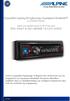 Εγχειρίδιο Χρήσης Ενημέρωσης Λογισμικού Bluetooth με Android Phones Ισχύει για προϊόντα από το 2012 και μετά CDE-13xBT & CDE-W235BT & CDA-137BTi Αυτό το εγχειρίδιο περιγράφει τα βήματα που απαιτούνται
Εγχειρίδιο Χρήσης Ενημέρωσης Λογισμικού Bluetooth με Android Phones Ισχύει για προϊόντα από το 2012 και μετά CDE-13xBT & CDE-W235BT & CDA-137BTi Αυτό το εγχειρίδιο περιγράφει τα βήματα που απαιτούνται
Η ΜΙΚΡΗ ΨΗΦΙΑΚΗ ΛΥΣΗ ΓΙΑ ΤΟ ΓΡΑΦΕΙΟ ΣΑΣ MP 2OO1SP
 Η ΜΙΚΡΗ ΨΗΦΙΑΚΗ ΛΥΣΗ ΓΙΑ ΤΟ ΓΡΑΦΕΙΟ ΣΑΣ MP 2OO1SP Το ΜΡ 2001SP αποτελεί ένα ψηφιακό φωτοαντιγραφικό υψηλής ταχύτητας και παραγωγικότητας, laser εκτυπωτής/σαρωτής και µε δυνατότητα επέκτασης σε Fax βαριάς
Η ΜΙΚΡΗ ΨΗΦΙΑΚΗ ΛΥΣΗ ΓΙΑ ΤΟ ΓΡΑΦΕΙΟ ΣΑΣ MP 2OO1SP Το ΜΡ 2001SP αποτελεί ένα ψηφιακό φωτοαντιγραφικό υψηλής ταχύτητας και παραγωγικότητας, laser εκτυπωτής/σαρωτής και µε δυνατότητα επέκτασης σε Fax βαριάς
ΕΓΚΑΤΑΣΤΑΣΗ ΤΟΥ ΛΕΙΤΟΥΡΓΙΚΟΥ ΣΥΣΤΗΜΑΤΟΣ WINDOWS SERVER 2003
 ΕΓΚΑΤΑΣΤΑΣΗ ΤΟΥ ΛΕΙΤΟΥΡΓΙΚΟΥ ΣΥΣΤΗΜΑΤΟΣ WINDOWS SERVER 2003 Στόχοι Μετά την ολοκλήρωση της άσκησης θα είσαι σε θέση: 1. Να δημιουργείς διαμερίσματα (partitions) στο σκληρό δίσκο. 2. Να διαμορφώνεις (format)
ΕΓΚΑΤΑΣΤΑΣΗ ΤΟΥ ΛΕΙΤΟΥΡΓΙΚΟΥ ΣΥΣΤΗΜΑΤΟΣ WINDOWS SERVER 2003 Στόχοι Μετά την ολοκλήρωση της άσκησης θα είσαι σε θέση: 1. Να δημιουργείς διαμερίσματα (partitions) στο σκληρό δίσκο. 2. Να διαμορφώνεις (format)
Ασφαλείς εργασίες εκτύπωσης σε αναμονή. Οδηγός διαχειριστή
 Ασφαλείς εργασίες εκτύπωσης σε αναμονή Οδηγός διαχειριστή Απρίλιος 2013 www.lexmark.com Περιεχόμενα 2 Περιεχόμενα Επισκόπηση... 3 Διαμόρφωση ασφαλών εργασιών εκτύπωσης σε αναμονή...4 Διαμόρφωση και ασφάλιση
Ασφαλείς εργασίες εκτύπωσης σε αναμονή Οδηγός διαχειριστή Απρίλιος 2013 www.lexmark.com Περιεχόμενα 2 Περιεχόμενα Επισκόπηση... 3 Διαμόρφωση ασφαλών εργασιών εκτύπωσης σε αναμονή...4 Διαμόρφωση και ασφάλιση
ΔΗ Μ Ι Ο ΥΡ Γ Ι Α W I K I με τ η χρήση τ η ς υπ ηρεσίας h t t p : /www.wik id ot.com /
 ΔΗ Μ Ι Ο ΥΡ Γ Ι Α W I K I με τ η χρήση τ η ς υπ ηρεσίας h t t p : /www.wik id ot.com / 1. Τι είναι το wikidot Το wikidot είναι ένας δικτυακός τόπος στον οποίο κάθε χρήστης έχει το δικαίωμα να δημιουργήσει
ΔΗ Μ Ι Ο ΥΡ Γ Ι Α W I K I με τ η χρήση τ η ς υπ ηρεσίας h t t p : /www.wik id ot.com / 1. Τι είναι το wikidot Το wikidot είναι ένας δικτυακός τόπος στον οποίο κάθε χρήστης έχει το δικαίωμα να δημιουργήσει
Οδηγός Χρήσης για Windows
 Οδηγός Χρήσης για Windows Περιεχόμενα Γρήγορο ξεκίνημα... 1 Εγκατάσταση του λογισμικού... 1 Χρήση του Εικονιδίου στην Περιοχή Ειδοποιήσεων... 6 Επαναφορά του εικονιδίου στην Περιοχή ειδοποιήσεων... 8 Διαχείριση
Οδηγός Χρήσης για Windows Περιεχόμενα Γρήγορο ξεκίνημα... 1 Εγκατάσταση του λογισμικού... 1 Χρήση του Εικονιδίου στην Περιοχή Ειδοποιήσεων... 6 Επαναφορά του εικονιδίου στην Περιοχή ειδοποιήσεων... 8 Διαχείριση
Οδηγός γρήγορης αναφοράς 2013. 8 A6WD-9561-00A - 1 -
 Οδηγός γρήγορης αναφοράς 2013. 8 A6WD-9561-00A - 1 - Περιεχόμενα 1 Μάθετε τον εκτυπωτή... 5 Χρήση του Πίνακα ελέγχου του εκτυπωτή... 5 Κατανοώντας την αρχική οθόνη... 6 Χρήση των πλήκτρων της οθόνης αφής...
Οδηγός γρήγορης αναφοράς 2013. 8 A6WD-9561-00A - 1 - Περιεχόμενα 1 Μάθετε τον εκτυπωτή... 5 Χρήση του Πίνακα ελέγχου του εκτυπωτή... 5 Κατανοώντας την αρχική οθόνη... 6 Χρήση των πλήκτρων της οθόνης αφής...
Φόρμες και Αγαπημένα. Έκδοση 5.2. Οδηγός διαχειριστή
 Φόρμες και Αγαπημένα Έκδοση 5.2 Οδηγός διαχειριστή Αύγουστος 2017 www.lexmark.com Περιεχόμενα 2 Περιεχόμενα Ιστορικό αλλαγών...3 Επισκόπηση... 4 Διαμόρφωση της εφαρμογής... 5 Πρόσβαση στον Embedded Web
Φόρμες και Αγαπημένα Έκδοση 5.2 Οδηγός διαχειριστή Αύγουστος 2017 www.lexmark.com Περιεχόμενα 2 Περιεχόμενα Ιστορικό αλλαγών...3 Επισκόπηση... 4 Διαμόρφωση της εφαρμογής... 5 Πρόσβαση στον Embedded Web
Για τους πελάτες που πραγματοποιούν συνδέσεις δικτύου σε λειτουργικό σύστημα Windows
 Για τους πελάτες που πραγματοποιούν συνδέσεις δικτύου σε λειτουργικό σύστημα Windows Όταν χρησιμοποιείτε διαφορετικό λειτουργικό σύστημα ή αρχιτεκτονική για τον server και τον client, οι συνδέσεις δικτύου
Για τους πελάτες που πραγματοποιούν συνδέσεις δικτύου σε λειτουργικό σύστημα Windows Όταν χρησιμοποιείτε διαφορετικό λειτουργικό σύστημα ή αρχιτεκτονική για τον server και τον client, οι συνδέσεις δικτύου
ΤΕΧΝΟΛΟΓΙΚΟ ΠΑΝΕΠΙΣΤΉΜΙΟ ΚYΠΡΟΥ
 ΤΕΧΝΟΛΟΓΙΚΟ ΠΑΝΕΠΙΣΤΉΜΙΟ ΚYΠΡΟΥ Ο ΗΓΟΣ ΣΥΝ ΕΣΗΣ ΣΤO ΑΣΥΡΜΑΤΟ ΙΚΤΥΟ ΤΟΥ ΤΕΧΝΟΛΟΓΙΚΟΥ ΠΑΝΕΠΙΣΤΗΜΙΟΥ ΚΥΠΡΟΥ ΓΙΑ ΥΠΟΛΟΓΙΣΤΕΣ WINDOWS Το ασύρματο δίκτυο του Τεχνολογικού Πανεπιστημίου Κύπρου CUTedu ασφαλίζεται
ΤΕΧΝΟΛΟΓΙΚΟ ΠΑΝΕΠΙΣΤΉΜΙΟ ΚYΠΡΟΥ Ο ΗΓΟΣ ΣΥΝ ΕΣΗΣ ΣΤO ΑΣΥΡΜΑΤΟ ΙΚΤΥΟ ΤΟΥ ΤΕΧΝΟΛΟΓΙΚΟΥ ΠΑΝΕΠΙΣΤΗΜΙΟΥ ΚΥΠΡΟΥ ΓΙΑ ΥΠΟΛΟΓΙΣΤΕΣ WINDOWS Το ασύρματο δίκτυο του Τεχνολογικού Πανεπιστημίου Κύπρου CUTedu ασφαλίζεται
Οδηγίες χρήσης για εφαρμογή WiFi ΑC
 Οδηγίες χρήσης για εφαρμογή WiFi ΑC Σκανάρετε τον παραπάνω κωδικο QR με το κινητό σας για να κατεβάσετε και να εγκαταστήσετε την εφαρμογή στο κινητό σας. Σημείωση: Το κινητό σας θα πρέπει να διαθέτει εφαρμογή
Οδηγίες χρήσης για εφαρμογή WiFi ΑC Σκανάρετε τον παραπάνω κωδικο QR με το κινητό σας για να κατεβάσετε και να εγκαταστήσετε την εφαρμογή στο κινητό σας. Σημείωση: Το κινητό σας θα πρέπει να διαθέτει εφαρμογή
Joomla! with K2 - User Guide
 Joomla! with K2 - User Guide τελευταία ανανέωση: 27/03/2014 από την ICAP WEB Solutions 1 Η κατασκευή της δυναμικής σας ιστοσελίδας έχει ολοκληρωθεί και μπορείτε πλέον να προχωρήσετε σε αλλαγές ή προσθήκες
Joomla! with K2 - User Guide τελευταία ανανέωση: 27/03/2014 από την ICAP WEB Solutions 1 Η κατασκευή της δυναμικής σας ιστοσελίδας έχει ολοκληρωθεί και μπορείτε πλέον να προχωρήσετε σε αλλαγές ή προσθήκες
Κορυφαίες λειτουργίες
 Κορυφαίες λειτουργίες Περιεχόμενα Κοινή χρήση συσκευής USB στο δίκτυο...3 Κοινή χρήση εκτυπωτή USB...5 Δημιουργία αντιγράφων ασφαλείας του υπολογιστή Mac με το Time Machine...6 Εφαρμογή NETGEAR genie...8
Κορυφαίες λειτουργίες Περιεχόμενα Κοινή χρήση συσκευής USB στο δίκτυο...3 Κοινή χρήση εκτυπωτή USB...5 Δημιουργία αντιγράφων ασφαλείας του υπολογιστή Mac με το Time Machine...6 Εφαρμογή NETGEAR genie...8
Κάντε περισσότερα. Δρομολογητής Smart WiFi Nighthawk X10 AD7200. Μοντέλο R9000
 Κάντε περισσότερα Δρομολογητής Smart WiFi Nighthawk X10 AD7200 Μοντέλο R9000 Όνομα και κωδικός πρόσβασης δικτύου WiFi Το προκαθορισμένο όνομα δικτύου WiFi (SSID) και το κλειδί δικτύου (κωδικός πρόσβασης)
Κάντε περισσότερα Δρομολογητής Smart WiFi Nighthawk X10 AD7200 Μοντέλο R9000 Όνομα και κωδικός πρόσβασης δικτύου WiFi Το προκαθορισμένο όνομα δικτύου WiFi (SSID) και το κλειδί δικτύου (κωδικός πρόσβασης)
